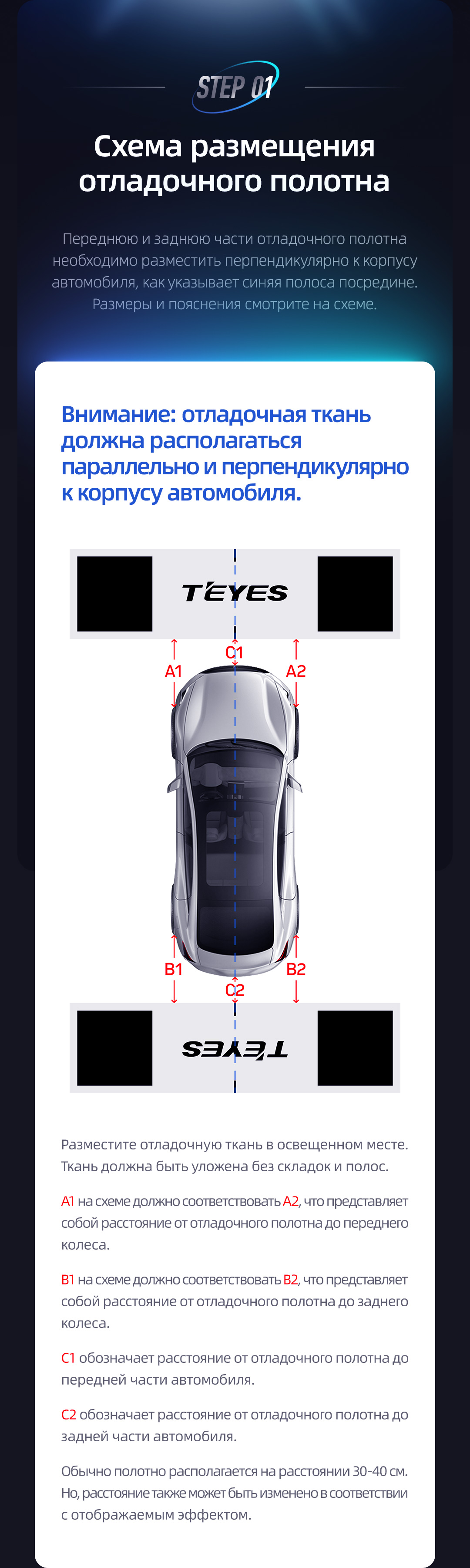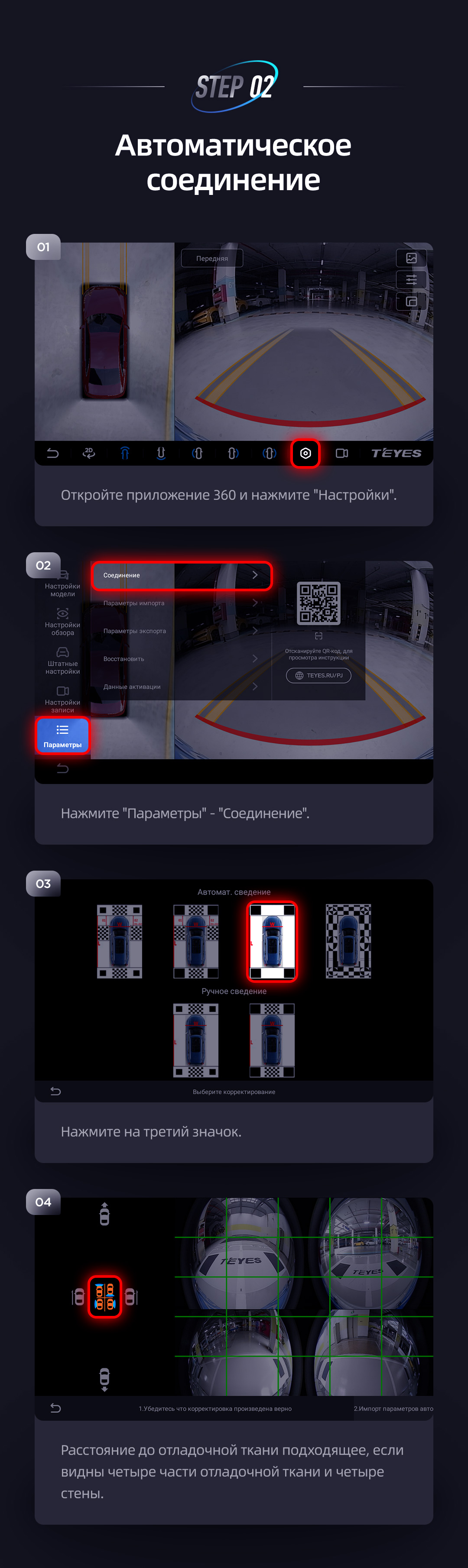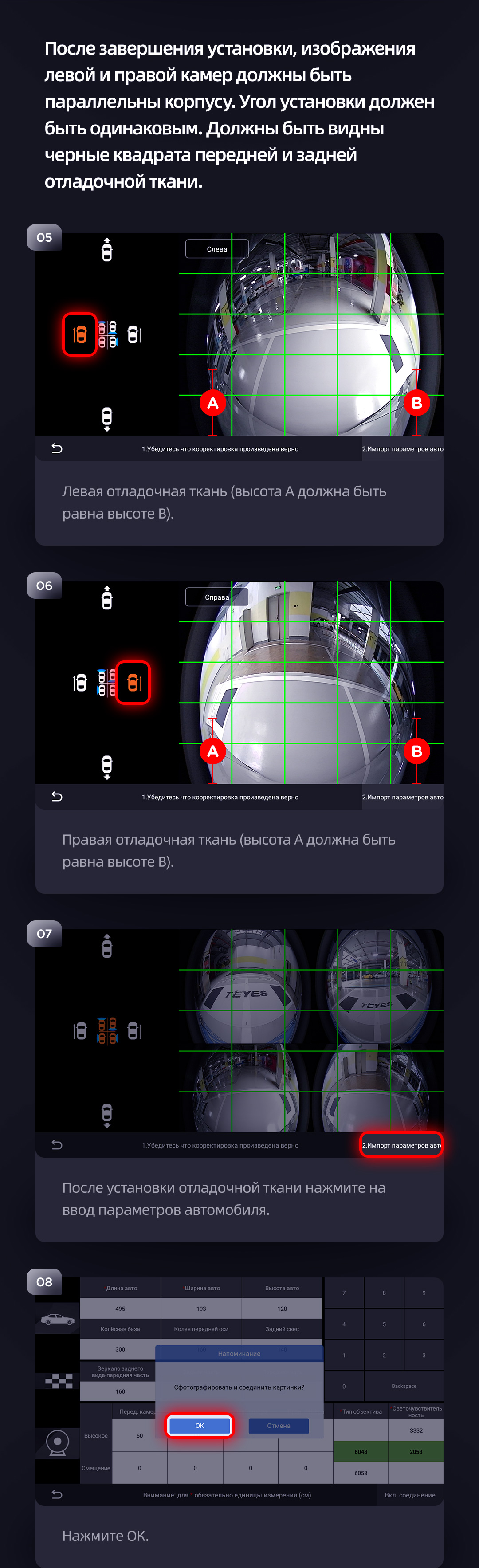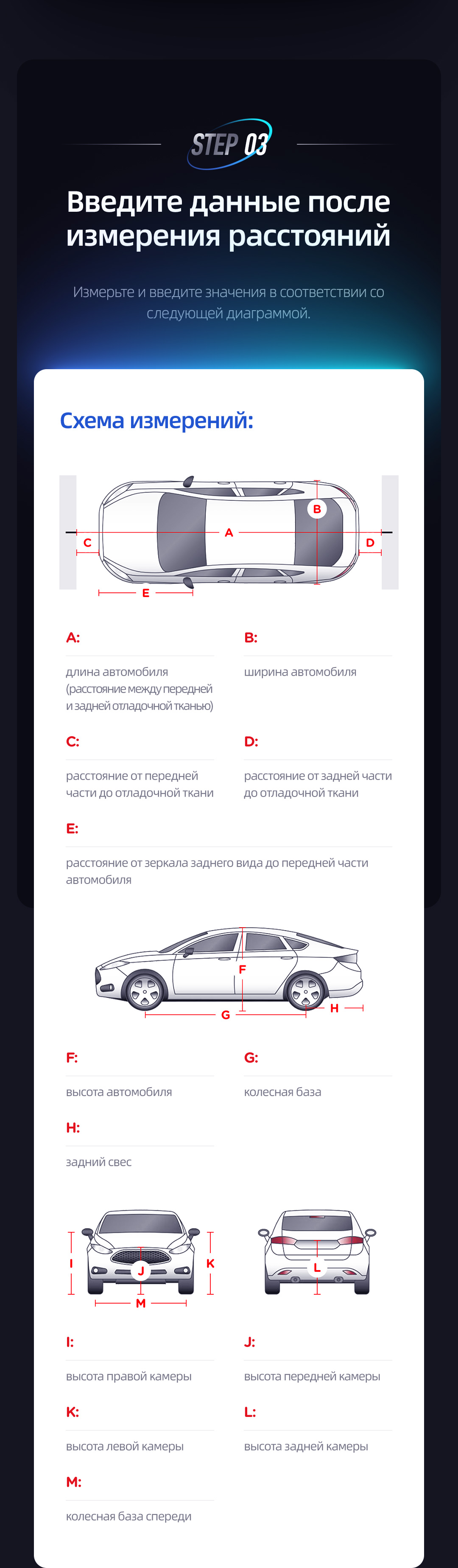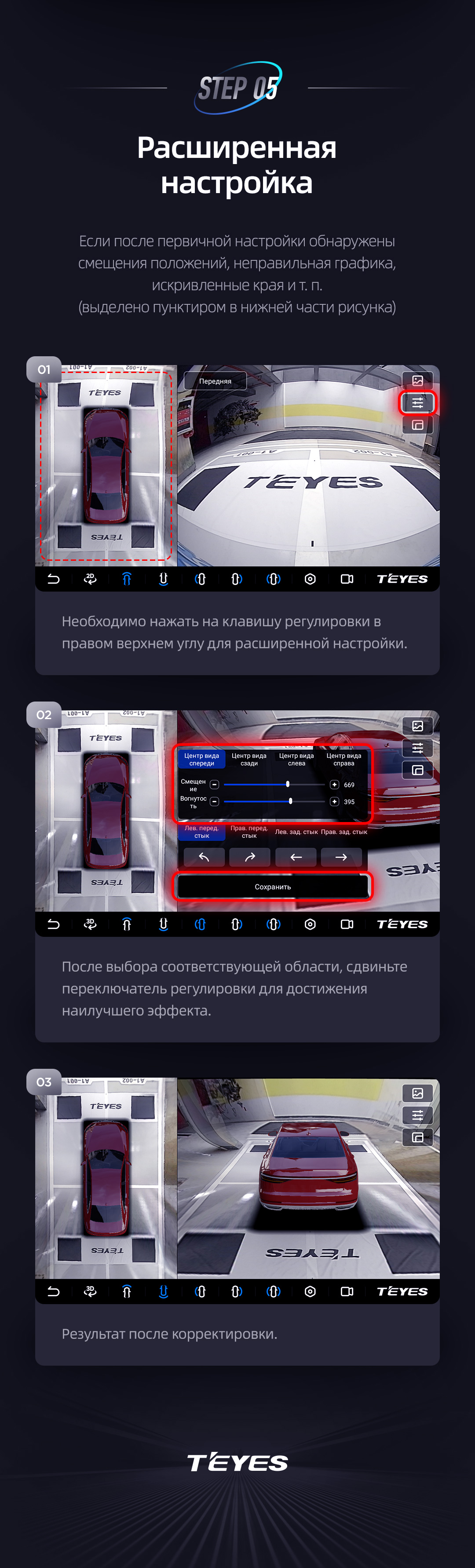Благодарим Вас за покупку устройства Teyes CC3!
Для правильной эксплуатации головного устройства, мы подготовили видео ролики и собрали их в одном блоке для вашего удобства. Пожалуйста, посмотрите полностью видео инструкции перед началом использования устройства.
Все видеоролики можно просмотреть в плейлисте на YouTube
Потоковая передача данных
Камера заднего вида
Видеорегистратор
Навигация и разделение экрана
Общие настройки
Canbus Настройки
Эквалайзер
Настройки устройства
Персональные настройки
Настройки беспроводной сети
Bluetooth Настройки
TEYES online
Музыкальный проигрыватель
Главный экран
TEYES VISION
Видео
Bluetooth музыка
Радио и Teyes Radio
Часто задаваемые вопросы (FAQ) — это собрание часто задаваемых вопросов по какой-либо теме и ответов на них. В статье собран опыт эксплуатации серии магнитол Teyes, а так же родственной им по железной составляющей Kingbeats K2 Plus.
Данные актуальны для моделей:




Содержание страницы
- 1 Нужно ли выпаивать встроенный микрофон при подключении внешнего на 19 и 20 пин?
- 2 Головные устройства, выпущенные до ноября 2020 года, имеют встроенный пакет офлайн-карт Китая. Как их удалить?
- 3 Можно ли прошить SPRO и CC2 на SPRO+, СС2+ и СС3?
- 4 Можно ли установить моды, темы, улучшения, украшательства, модификации и т.д. от SPRO и CC2?
- 5 Можно ли ГУ (головное устройство) SPRO+, CC2+ прошить на CC3?
- 6 Какой пароль для входа в Система — Параметры разработчика?
- 7 Как установить сим-карту?
- 8 Как связаться с тех. поддержкой производителя в России?
- 9 Как связаться с тех. поддержкой производителя в Китае?
- 10 Как в ГУ (магнитоле) поставить свою мелодию на входящий?
- 11 Можно ли отредактировать список приложений которые переключаются кнопкой MODE на руле?
- 12 Как добавить свое приложение для выбора Навигации по умолчанию?
- 13 Как отключить синхронизацию контактов Google? (если они удаляются)
- 14 Как мне полностью выключить магнитолу кнопкой?
- 15 Магнитола со временем начинает тормозить. Что делать?
- 16 Моя машина заявлена как поддерживаемая CAN-Bus адаптером, но ничего не работает
- 17 Как заменить логотип (эмблему) при включении?
- 18 При установке магнитолы в автомобиль она упирается и не хватает буквально нескольких миллиметров
- 19 Магнитола не уходит в сон и разряжает АКБ автомобиля за несколько дней
- 20 Сенсорный экран странно себя ведет — нажатия верх ногами или вообще перестал реагировать вместе с кнопками
- 21 Как сделать скриншот?
- 22 Как изменить плеер на главном экране на свой?
- 23 Ошибка Google Play — Похоже, другое приложение блокирует доступ к Google Play.
Нужно ли выпаивать встроенный микрофон при подключении внешнего на 19 и 20 пин?
По некоторым данным нет, встроенный отключается, как и заявлено производителем. Если попробовать позвонить, например через Whatsapp и в это время стучать по встроенному микрофону — то звук если и будет слышно, то слишком отдаленно. Поэтому можно утверждать, что как и заверено производителем штатный микрофон отключается при подключении внешнего.
Если хочется наверняка заблокировать работу встроенного микрофона, то необходимо открутить модуль дисплея и заклеить две дорожки на шлейфе, идущему к сенсорным кнопкам и микрофону:

Головные устройства, выпущенные до ноября 2020 года, имеют встроенный пакет офлайн-карт Китая. Как их удалить?
Описанная процедура, к слову, освободит приблизительно 12Гб памяти на внутреннем хранилище.
- Открываем любой удобный для Вас файловый менеджер;
- Переходим во внутреннее хранилище (/mnt/sdcard/);
- Находим папки с названием amap и amapauto9:

- Удаляем и проверяем объем свободной памяти.
Нет, разная аппаратная начинка. Разные версии андроида.
Можно ли установить моды, темы, улучшения, украшательства, модификации и т.д. от SPRO и CC2?
Нет, другая версия Андроид, другая платформа. Возможно подойдут разработки от других устройство на процессоре UIS7862. Это магнитолы с восьмиядерным процессором и различными разрешениями экрана, начиная от 800х480 и вплоть до 1920х1080. Конкретного названия производителя у них нет, это OEM платформа.
Для понимания, интерфейс этих магнитол выглядит примерно так:

Можно ли ГУ (головное устройство) SPRO+, CC2+ прошить на CC3?
Можно, подойдут прошивки от уважаемого товарища gordgelin.
Какой пароль для входа в Система — Параметры разработчика?
7788, а так же пароль заводских настроек 168.
Как установить сим-карту?
На эту тему у нас написана подробная статья.
Как связаться с тех. поддержкой производителя в России?
Телефон тех. поддержки (г. Новосибирск): 8(383)209-30-93.
Будьте внимательны, часовой пояс +4 часа от Москвы!
Как связаться с тех. поддержкой производителя в Китае?
Связь через мессенджер Whatsapp.
Инженеры Teyes (CC3/CC2+/SPro+)
+8613684964012 (Whatsapp)
+8618929391445 (Whatsapp)
Инженеры Kingbeats:
+8613986672335 (Whatsapp)
Как в ГУ (магнитоле) поставить свою мелодию на входящий?
Создать в корне папку «btring«, туда можно класть ваши рингтоны. Выбор рингтона осуществляется в настройках телефона на ГУ.
Можно ли отредактировать список приложений которые переключаются кнопкой MODE на руле?
Да, можно. Но для этого придется поставить стороннее приложение. Скачать актуальную версию от февраля 2022 года:
Скачать “FYT HW OneKey, версия 1.5.0” FytHWOneKey_1.5.0.apk – Загружено 460 раз – 47 КБ
Предыдущие версии:
Скачать “FYT HW OneKey, версия 1.4.0” FytHWOneKey_1.4.0.apk – Загружено 332 раза – 40 КБ
Скачать “FYT HW OneKey, версия 1.3.0” FYTHWOneKey1.3.0.apk – Загружено 494 раза – 42 КБ
В нем есть подмена приложений, вызываемых кнопкой MODE.
Вместо штатных нужно прописать сторонние приложения, или же штатные но в другом порядке. Названия пакетов можно посмотреть там же в одном из меню.
Изначально на Kingbeats K2+ порядок приложений следующий: Радио — Bluetooth Телефон — Bluetooth Музыка — Музыка — Видеоплеер — Навигатор — и сначала списка.
Для примера сделаем переключение только между Радио и Плеером. Для этого сначала подменим пакет вызова Bluetooth Телефон на Музыку, и теперь после радио шла музыка, а после музыки видеоплеер. Заменяем видеоплеер на радио и всё — мы получили кольцо из двух позиций.
Как добавить свое приложение для выбора Навигации по умолчанию?
Наиболее популярные навигационные приложения есть в данном патче:
Скачать “Патч для замены приложения навигации Teyes на другое” NaviFilter_update.zip – Загружено 3130 раз – 862 КБ
Для добавления своего приложения, необходимо поправить текстовый файл NaviFilter в папке TXT данного патча. Просто допишите в его конец название пакета приложения, например info.mapcam.droid или ru.yandex.yandexnavi. При этом не забудьте добавить запятую в конце предыдущего названия, иначе приложение выбора навигации перестанет работать до установки патча с правильным содержимым данного файла.
Инструкция по установке патча:
- Отформатировать любую флешку в FAT32;
- Разархивировать скачанный файл на флешку. В корне флешки должен появится файл «lsec6315update«, а так же папки lsec_updatesh и TXT;
- Подключить флешку к головному устройству;
- Подождать и согласиться с обновлением во всплывающем окне;
- Дождаться установки и после окончания флешку нужно отключить;
- Если после перезагрузки наверху присутствует надпись «Please contact the seller to activate«, то просто предоставьте магнитоле доступ в интернет.
Или же воспользуйтесь графической инструкцией от производителя Teyes:

Как отключить синхронизацию контактов Google? (если они удаляются)
Для отключения синхронизации контактов из Google аккаунта необходимо проделать следующие действия:
- Зайти в настройки — вкладка личное;
- Выбрать пункт Аккаунты:

- Выбрать необходимый аккаунт:

- В самом аккаунте выбрать синхронизация аккаунта:

- Выключаем переключатель напротив контакты:

Готово, теперь можно смело удалять контакты на магнитоле и не бояться, что они исчезнут на других устройствах.
Как мне полностью выключить магнитолу кнопкой?
Кнопка Power на лицевой панели, но её длительное нажатие НЕ выключает ГУ, а лишь гасит подсветку экрана и останавливает воспроизведение. Полностью магнитола этой кнопкой не выключается! Остается только обесточивание.
Магнитола со временем начинает тормозить. Что делать?
Вероятнее всего проблема с перегревом. Если у вас версия ГУ без активного охлаждения (вентилятора на радиаторе сзади), то имеет смысл сделать доработку магнитолы.
Моя машина заявлена как поддерживаемая CAN-Bus адаптером, но ничего не работает
Если проблемы с подключением отброшены, то стоит обновить прошивку CAN-модуля и произвести настройку под конкретный автомобиль.
Как заменить логотип (эмблему) при включении?
Инструкция по смене загрузочной картинки.
При установке магнитолы в автомобиль она упирается и не хватает буквально нескольких миллиметров
Возможно, вы забыли откусить лишние столбики для шурупов.
Магнитола не уходит в сон и разряжает АКБ автомобиля за несколько дней
Активируем настройку спящего режима в инженерном меню.
Сенсорный экран странно себя ведет — нажатия верх ногами или вообще перестал реагировать вместе с кнопками
Если повезет, то можно отделаться повторной калибровкой тач-скрина.
Как сделать скриншот?
Для того, чтобы сделать снимок экрана нужно вытянуть шторку полностью вниз. Тогда появится соответствующая кнопка:
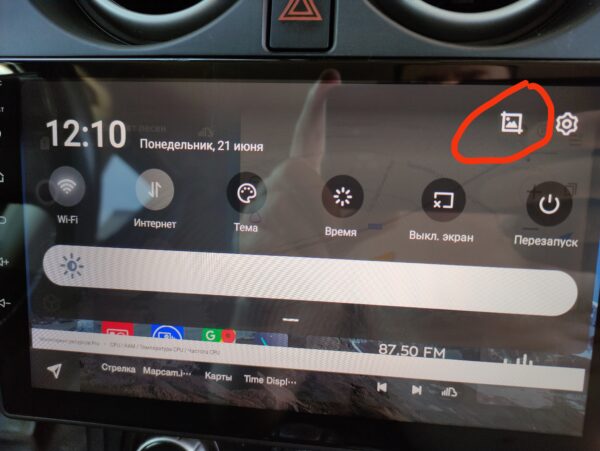
Как изменить плеер на главном экране на свой?
Изменить плеер и его виджет в стандартном лаунчере можно с помощью MusicProxy.
Ошибка Google Play — Похоже, другое приложение блокирует доступ к Google Play.
Полное сообщение ошибки:
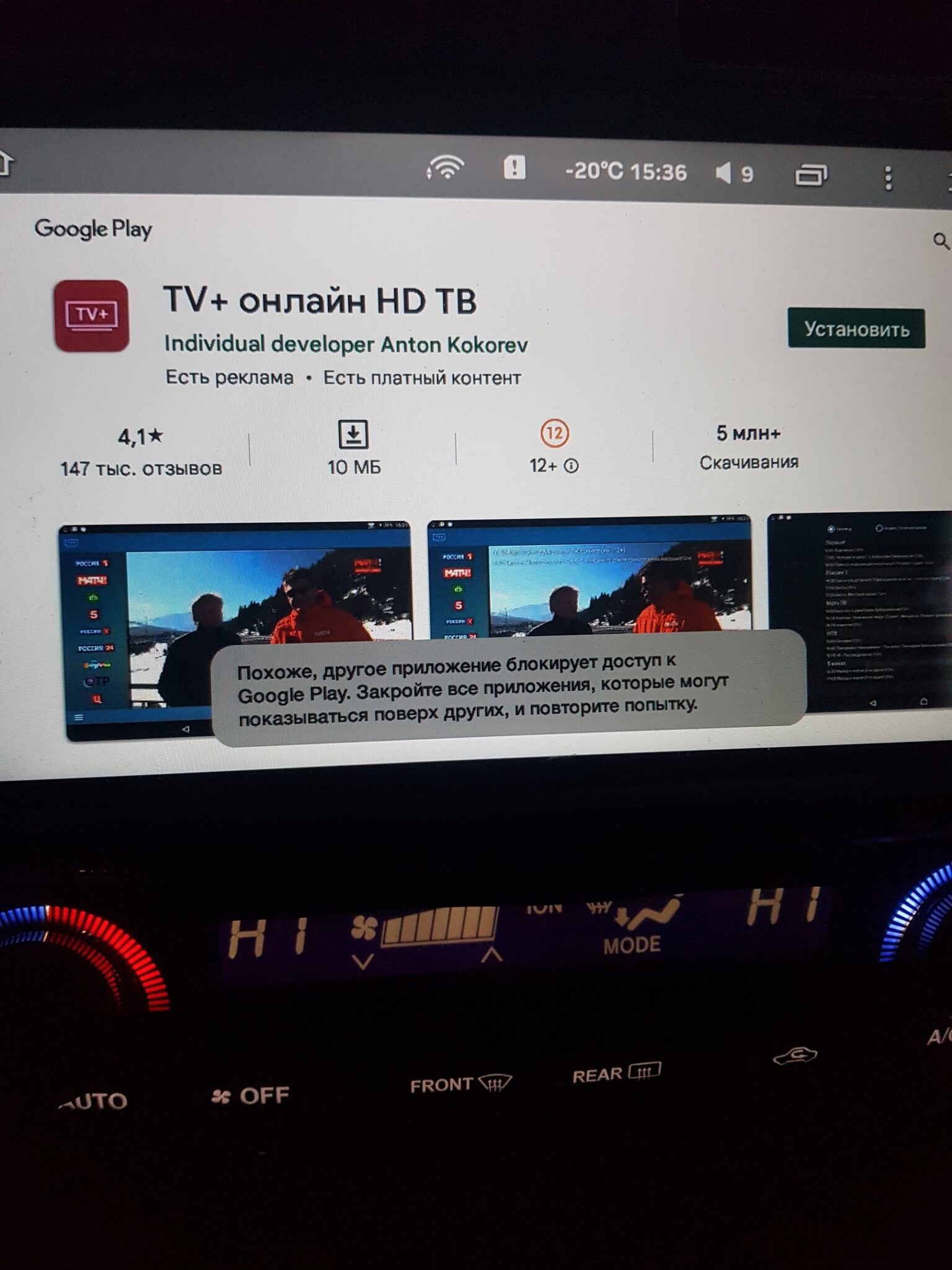
Обычно помогало перезагрузить магнитолу, но сейчас удалось локализовать причину. Проблема в приложении Автомобиль. Отключаем его по пути: Настройки — Устройство — Приложения — Расширенные настройки — Специальный доступ — Поверх других приложений — Автомобиль. Запрещаем ему отображаться поверх других окон и проблема исчезнет.
Если не помог первый способ, то тогда попробуйте удалить обновление приложения Google Play там же в настройках приложений магнитолы.
Просмотров статьи: 53 357
Приветствую всех читателей моего рассказа! Немного сушняка про настройки Teyes CC3 2k и опыт их использования. Постараюсь коротко и по существу…
1. CANBUS. Настройки кана видны на скрине. Всё работает прекрасно, глюков не замечено. В приложении «Автомобиль» показывает кол-во литров в баке с точностью ± 2 литра, как мне показалось.
2. Управление жестами и сенсором. В 2к версии убрали сенсорные кнопки и я этому очень рад, потому что тыкать в них совсем не интересно. Управление жестами позволяет использовать все базовые функции и даже чуть больше. Жестом можно перевести экран в спящий режим, чтобы ГУ просто так не светилось и не отвлекало. Кстати, яркость экрана при включении фар тоже снижается и этот пункт настраивается. 3. Голосовое управление. Через настройку приложений отключил его навсегда и забыл как страшный сон… 4. Экран камеры з/х. Камеру заднего хода не ставил, поэтому функцию отключил и снижение громкости при включении задней передачи тоже советую отключить. 5. Отключение ГУ. Почти каждый день катаюсь на машине, поэтому отключение ГУ не требуется. Всегда находится в режиме ожидания, если автомобиль заглушен. 6. Переключение микрофона на внешний. На всех CC3 2k и новом поколении CC3 это можно сделать через настройки. Однако, на старых CC3 это было невозможно по техническим причинам и если у вас старая версия ГУ, то придётся шаманить с внутренностями балалайки… 7. Регион тюнера. В настройках радио поменял тюнер с Китая на Россию. 8. Автоматическая регулировка громкости. На среднем уровне абсолютно не чувствуется разницы, буду менять на высокий уровень. Возможно, настройка вообще не функционирует корректно и надо будет это проверять… 9. Эквалайзер. Штатный звук — шлак жуткий и максимально плоский. Я эквалайзеры настраивать не умею, поэтому обратился к посту anatoliygus. Сделал всё, как он советовал и звук вполне устраивает. Да, можно немного подшаманить под себя, но тут всё индивидуально. 10. Вентилятор. Советую проверить, в автоматическом ли режиме работает вентилятор ГУ. Фотку не делал :-(( Это список тех настроек, которые точно стоит тыкать для комфортного использования. Все остальные настройки я не посчитал очень важными и существенно влияющими на комфорт эксплуатации ГУ. Всем большое спасибо за просмотр данного поста! Комментарии, советы и личные наблюдения всегда приветствуются :-))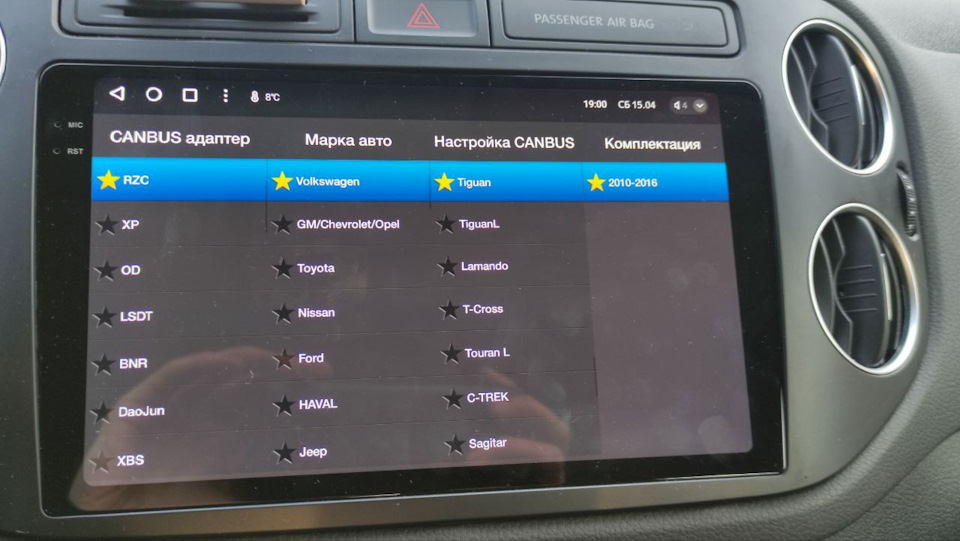




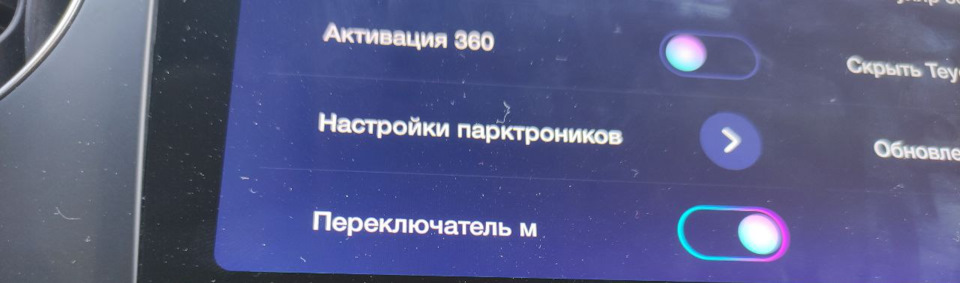
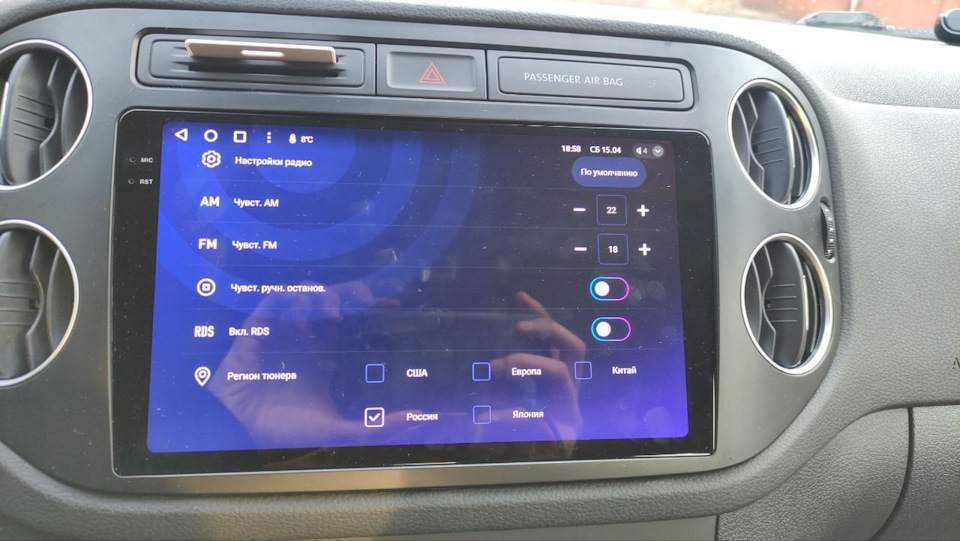
К слову, на штатной ГУ тоже была такая настройка, но ползунок абсолютно не информативный, нет информации чё он регулирует и на сколько…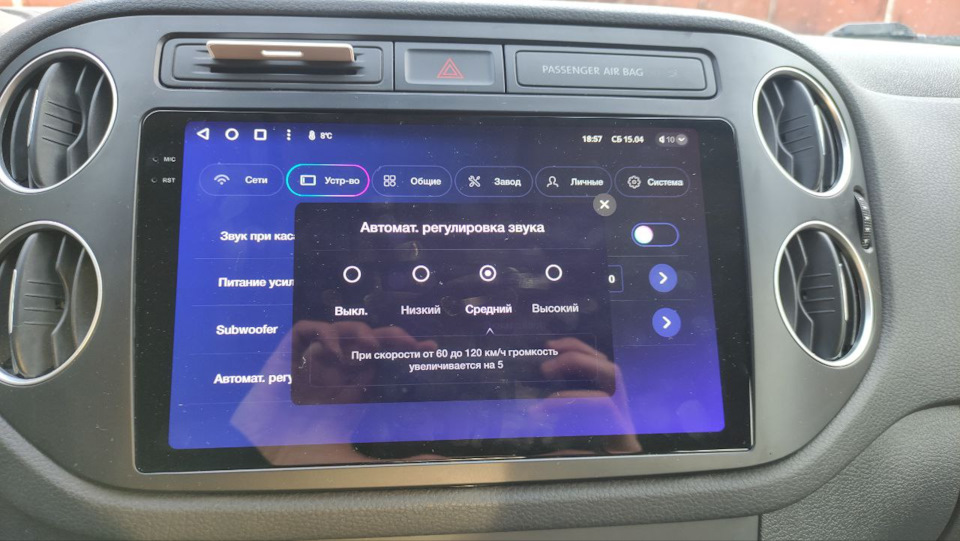


Teyes — это планшет на китайской сборке на базе ОС Android 10 с функцией головного устройства (ГУ). RedPower 750 — это ГУ с функцией планшета (с качественным звуком). Вертикальной моделью Teyes Tpro не получится пользоваться в поляризационных очках, так как там тупо перевернули ГУ, а не сделали вертикальный экран!
168 — пароль заводских настроек. 7788 — пароль разработчика (681232)
Настоятельно рекомендуется вместе с прошивкой помещать в корень флэшки файл updatecfg.txt с test twipe_all для полной очистки. После прошивки всегда делать сброс — идем в Настройки — Личные — Восстановление и сброс — Удалить все данные (сброс к заводским настройкам) — тогда прошивка будет работать корректно!
Отключение автообновления приложений в Google Play маркете
Первым делом подключаемся к интернету через Wi-Fi или сотовую связь, входим в Google Play маркете в свою учетку Google, там идем в боковое меню, где выбираем раздел «Настройки» и настраиваем так:
«Скачивание приложений» = «Всегда спрашивать»
«Автообновление приложений» = «Отключить»
«Автоматическое воспроизведение видео» = «Никогда»
Там же в настройках Play Маркета отключаем «Уведомления».
В Google Play нажать на свой логотип — Play Защита — нажимаем шестеренку — Помочь улучшить защиту — отключаем.
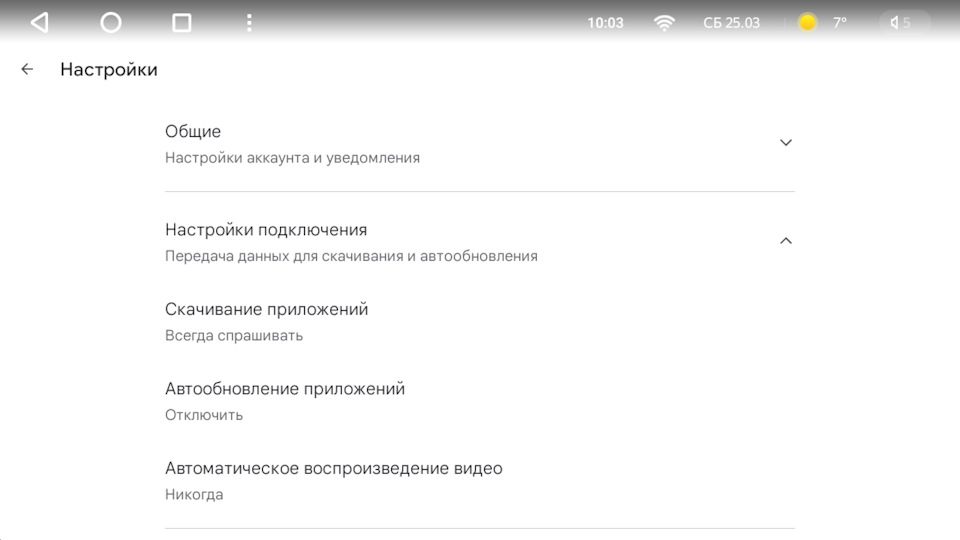
Полный размер
Отключаем автообновление приложений в Google Play Маркете
В Настройки — Личные — Аккаунты добавляем учетную запись Яндекс ID. Если пишет Неверный пароль, то помогает Настройки — Личные — Восстановление и сброс — Сбросить настройки приложений. Добавляем учетку. После этого автоматически подхватится вход в Я.Навигаторе и Я.Музыке при запуске.
Если не используете обновляемые приложения, то можно в Настройки — Приложения отключить «Google Play» и «Сервисы Google Play». Там же можно отключить и другие приложения.
Затем перезагрузить ГУ — свайп сверху экрана вниз в верхней шторке.
Если пишет что другое приложение блокирует доступ к Google Play, то нужно в Устр-во — «Приложения» — Автомобиль — Дополнительно — Поверх других приложений = Запретить, передвинув переключатель.
Отключаем точность геолокации Google
Настройки — Личные — «Местоположение»
Нужно обязательно отключить «Точность геолокации Google» — не использовать «улучшенную геолокацию», чтобы Яндекс навигатор сильно не отставал и не дергался при ведении по маршруту — использовал только GPS и не использовал службу геолокации Google.
Также отключить «История местоположений», «Передача геоданных», «Сканирование Wi-Fi», «Сканирование Bluetooth». Должен остаться включенным только переключатель «Определять местоположение».
При этом нужно понимать, что при отсутствии сим-карты в ГУ метод триангуляции по сотовым вышкам использоваться не будет, однако эта настройка повлияет на попытки определить координаты по доступным точкам wi-fi (полезно в тоннелях), координаты которых google знает, но часто определяет неправильно и сбивает навигацию.
Еще нужно запретить «Местоположение» для приложения Android Auto, так как тоже может сбивать ЯН.
Приложения — Android Auto — в Разрешения для «Местоположение» = Запретить. Можно вообще отключить «Android Auto». www.hackingnote.com/en/android/location/
Система — «Дата и время» — убедиться что включено «Использовать время сети».
Зайти в Настройки — Приложения — Яндекс Навигатор и запретить «Физическая активность» — это данные о количестве пройденных шагов и навигатору точно не нужны.
Личные — Местоположение — Разрешение для приложений — нажимаем справа вверху 3 точки — Показать системные процессы — «сервис» — должен быть включен.
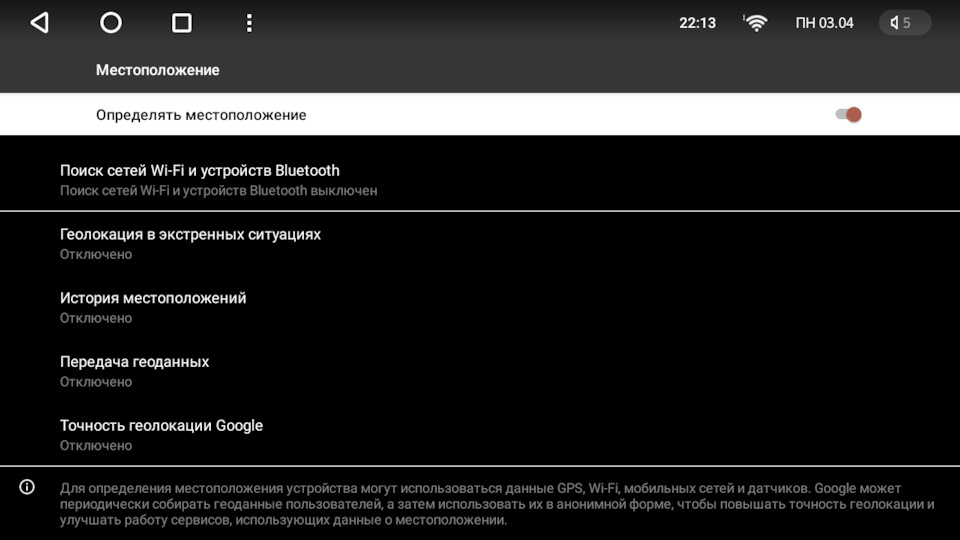
Полный размер
Отключаем точность геолокации Google

Полный размер
Запрещаем Местоположение для приложения Android Auto
Настройки
Устр-во — «Автомат. регулировка звука» = Низкий (увеличится на 3 при скорости от 60 до 120 км/ч)
Устр-во — «Экран» — «Яркость» = Ночная 0, Дневная 100
Общие — «Навигатор» = Навигатор
Общие — «Картинка в картинке» = Навигатор
Общие — «Произвольн. вкл.» = Нет (пробуждение экрана по нажатию любой сенсорной кнопки слева)
Общие — «Пропорции звука» = 17 из 20 (приглушение звука музыки при голосовом оповещении навигатора. Чем выше значение — тем меньше приглушается остальной звук).
Общие — «Цвет кнопок» — выбор цвета для боковых левых сенсорных кнопок = (RGB:0,0,0).
Общие — «Подсветка» = «По времени» (с 6:00 до 18:00)
Общие — «Настройка громкости по умолчанию» = 5 (из 36)
Общие — «Открытие при запуске» = «Последнее приложение» (После выхода из Сна открывать «Главный экран», «Последнее приложение» или «Аудиоканал перед выключением»)
Общие — «Автомат. включ. при запуске» = Навигатор — чтобы после перезагрузки подгрузился в пип-окно (После включения ГУ открывать выбранные приложения, максимум 3). Если не открывается этот пункт меню — идем в Устр-во — Приложения — Настройки (серый значок) — Хранилище и кэш — Очистить хранилище
Общие — «Навигатор» = «Яндекс навигатор»
Завод — ввести 168 — «Громкость приложений» = 3 для «Радио» (вместо 5)
Завод — «Экспорт конфигурации» — создаёт файл SettingsConfig, который, по идее, можно использовать при прошивке с очисткой, чтобы сразу вернуть свои настройки.
Завод — «Подсветка» — 168 — тонкая настройка подсветки дисплея: оптимально значение «Мин.» снизить до 22 (вместо 28), меньше 19 экран помаргивает и можно получить черный экран — нужно держать палец правой руки над кнопкой плюса, а левой рукой понижать, чтобы когда экран погаснет — сразу нажать на место где плюс). Нельзя максимум ставить более 80, так как летом перегревается подсветка и начинает мигать. Тогда можно увеличить напряжение дисплея в настройках: Завод — Настройка экрана — увеличить AVDD с 10 до 11.5, но лучше не увеличивать. Можно установить приложение Dimmer, но оно только затеняет окна, а кнопки и надписи в статусбаре остаются яркими.
В приложении Teyes Voice — Обратная связь TTS = Отключить голосовые подтверждения.
Отключение удаления контактов на андроид смартфоне
Личные — Аккаунты — [ваш аккаунт] — Синхронизация аккаунта: Данные контактов = Выключить

Отключить Данные контактов
Убрать латиницу в Яндекс навигаторе
Настройки — «Личные» — «Язык и ввод» — добавить язык «Русский (Россия)», затем перетащить его вверх за две горизонтальные линии справа, чтобы он был первым.
Делаем темную клавиатуру в Андроиде, чтобы ночью при использовании не выжигала глаза:
Настройки клавиатуры (AOSP) — выбираем Material Dark.
Язык и ввод — Синтез речи — Синтезатор по умолчанию — нажимаем на шестеренку — Анонимные отчеты о синтезе речи — отключить.
Язык и ввод — Управление клавиатурами — Gboard — Дополнительно — Отправлять статистику и прочее — отключить.

Полный размер
Русский (Россия) ставим первым

Делаем темную клавиатуру — Material Dark
Режим модема при раздаче интернета с iPhone
Если у вас iPhone, то нужно обязательно каждый раз при подключении ГУ к точке Wi-Fi заходить в iPhone в Настройки — Режим модема и смотреть на камеру, чтобы Face ID распознал лицо — только тогда ГУ подключится к точке доступа вашего iPhone, иначе iPhone не раздаст интернет — такая безопасность у iPhone!
Если ГУ не подключается к точке доступа iPhone, то нужно в iPhone в настройках точки доступа переименовать название точки доступа так, чтобы не было кириллицы и там же включить режим совместимости.
Если Teyes подключается, но интернета нет, то необходимо перейти в авиарежим на iPhone, потом обратно, либо перезагрузить (короткое нажатие кнопки увеличения громкости, следом уменьшение громкости и затем длинное нажатие на кнопку блокировки — свайп вправо на Выключите. Поле выключения — длинное нажатие на кнопку блокировки и держать до появления яблока. Можно перезагрузить и ГУ — по шторке вверху свайп пальцем сверху вниз и выбрать Перезагрузка.
Можно создать сценарий в смартфоне
Даже если нет камеры, к ГУ нужно обязательно подключить кабель для камеры, так как он с Wi-Fi антенной, иначе прием будет слабый.
Не даёт зайти в определенный пункт меню? При нажатии выбрасывает на главный экран?
Настройки — Устр-во — Приложения — Настройки (серый значок) — Хранилище и кэш — Очистить хранилище.
Не отключайте анимацию ни в спецвозможностях, ни в параметрах разработчика! «Длительность анимации» = 0,5х — не меньше! (ro.fyt.anim_scale_setting=0.5,0,0.5)
Если не помогло, то радикальное решение: Настройки — Личные — Восстановление и сброс — Сбросить настройки приложений (либо Удалить все данные (сброс к заводским настройкам)).

Полный размер
Настройки — Личные — Восстановление и сброс

Полный размер
Настройки — Личные — Восстановление и сброс — Сбросить настройки приложений
Более ранняя легкая версия Яндекс навигатора (для ГУ)
Отключайте отображение пробок — тогда ЯН быстро реагирует на ведение по маршруту.
Просто навигатор без примочек для ГУ с небольшим объёмом оперативки — ЯН 3.95 (477) от 17.07.2019 — в этой версии как раз добавлен к полоске маршрута внизу слева крестик сброса маршрута — очень удобно. Работает намного шустрее других, работа в пип-окне нормальная, реклама отключается, при движении по маршруту выше 60 км/ч есть небольшое отставание. В отличие от версии ЯН 4.80 (639) от 03.09.2020 и выше в версии 3.85 крупный масштаб с хорошим углом обзора вдаль, а не тупо сверху и отставание меньше.
Сейчас только в ЯН версии 14.8.1 заметно лучше стало по отставанию. В прошивке для Teyes CC3 2K от 29.04.2023 ЯН уже не отстаёт!
Перед установкой более старой версии ЯН нужно:
1. Настройки — Карта и интерфейс — Обновление карт — отключить «Автоматически», так как офлайн-карты начиная с 2020 года могут обновляться слишком часто. Отключить «Только по Wi-Fi».
2. Удалить уже установленный штатный ЯН 4.80 или более новую версию:
Устр-во — «Приложения» = Яндекс навигатор — Остановить. Хранилище — Удалить данные — Удалить.
В этой версии голосовой поиск работает медленнее версии 4.80 и цвет фона указателя слева темно-синий, а не приятный светло-синий — не страшно. Не содержит Я.Музыку.
Зайти в Настройки — Приложения — Яндекс Навигатор и запретить «Физическая активность» — это данные о количестве пройденных шагов и навигатору точно не нужны.
Если голосовой поиск Алиса вас не понимает, то нужно проверить интернет и говорить медленнее и начинать со слова «улица».
Совсем старые версии ЯН 3.85 (447) от 16.05.2019 и ниже не стоит устанавливать, так как у них древний интерфейс и уже невозможно скачать офлайн-карты. Это с трудом можно обойти, если сначала в новой версии ЯН выбрать сохранение карт на флэшку и переместить их — тогда и старой версии подтянутся карты при выборе в настройках — Сохраненные данные — Папка для карт — На карте памяти.
По умолчанию, карты скачиваются во внутреннюю память и находятся по пути: Androiddataru.yandex.yandexnavifilesmapkitofline_caches
Если при переустановке не хочется заново загружать большое количество карт, то можно скачать на внешний носитель папку «mapkit» от установленного ЯН.
Устанавливаем ЯН и до первого запуска копируем папку «mapkit» с внешнего носителя на её законное место Androiddataru.yandex.yandexnavifilesmapkit
Запускаем ЯН и он подхватывает карты.
Облегченные версии от Alex.Strannik
Облегченные версии Яндекс Карт от Alex.Strannik
Облегченные мод версии от Владимир_77 на форуме 4PDA имеют проблемы с авторизацией в Яндекс ID.
В приложениях Яндекса применяется защита, которая не позволяет на одном устройстве устанавливать модифицированные и оригинальные приложения Яндекса!
Если закончилось место — почистите папку Android/data/ru.yandex.yandexnavi/files/navikit/special_projects/
Поддержка Яндекс.Навигатора — app-navigator@support.yandex.ru
Для поездки на юг из Москвы в Краснодар нужно загрузить следующие офлайн-карты:
1. Москва и Московская область
2. Тульская область
3. Липецкая область
4. Воронежская область
5. Ростовская область
6. Краснодарский край
Не можете авторизоваться в Яндекс Навигаторе или Я.Музыке, пишет «Неверный пароль» или «Что-то пошло не так»?
0. Не использовать мод версии, только оригинальные от Яндекса!
Ввести в браузере логин и пароль на этой странице: passport.yandex.ru/auth
В Яндекс ID Способ входа должен быть «Обычный пароль».
Убрать в настройках Teyes из пип-окна навигатор, например, выбрав Teyes Vision. Запустить навигатор с ярлыка и авторизоваться, затем обратно можно вернуть в пип-окно.
Помогает смена номера телефона в разделе Телефоны в Яндекс ID и 2 настройки: «Телефон как логин» и «Входить по смс». Справка Проблемы с номером телефона
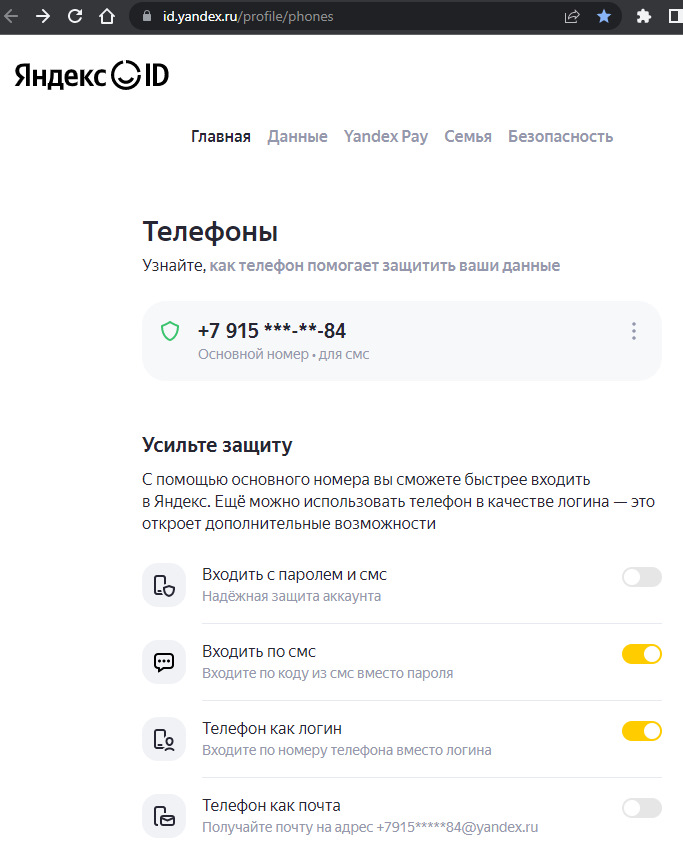
Яндекс ID Входить по номеру телефона и смс вместо логина и пароля
После этого в ГУ Teyes в Настройки — Личные — Аккаунты добавить учетную запись Яндекс ID. Войти по номеру телефона и ввести смс, которое придет (вместо логина и пароля). После этого автоматически подхватится вход в Я.Навигаторе и Я.Музыке при запуске.
Варианты решения если не авторизуется (если 1-2 вариант сработал, то 3, 4 не нужно использовать):
1. Настройки — Личные — Восстановление и сброс — Сбросить настройки приложений
2. Установить из маркета Яндекс Браузер, ввести логин и пароль от Яндекс ID — автоматом подхватится вход в Я.Навигаторе и Я.Музыке. После этого можно удалить Я.Браузер.
3. Создать в Яндекс IDпароль приложения, которому требуется ваш пароль в Яндексе.
Для этого в Яндекс ID слева открыть раздел Безопасность — в самом внизу в разделе Доступ к вашим данным — выбрать Пароли приложений, там в разделе «Создать пароль приложения» кликнуть на «Автомагнитолы • Музыка, Радио, Навигатор», придумать название пароля (Teyes) и скопировать себе созданный Яндексом пароль. Ограничение. Созданный пароль можно увидеть только один раз. Если вы ввели его неправильно и закрыли окно — удалите текущий пароль и создайте новый.
Справка о Я.Навигаторе
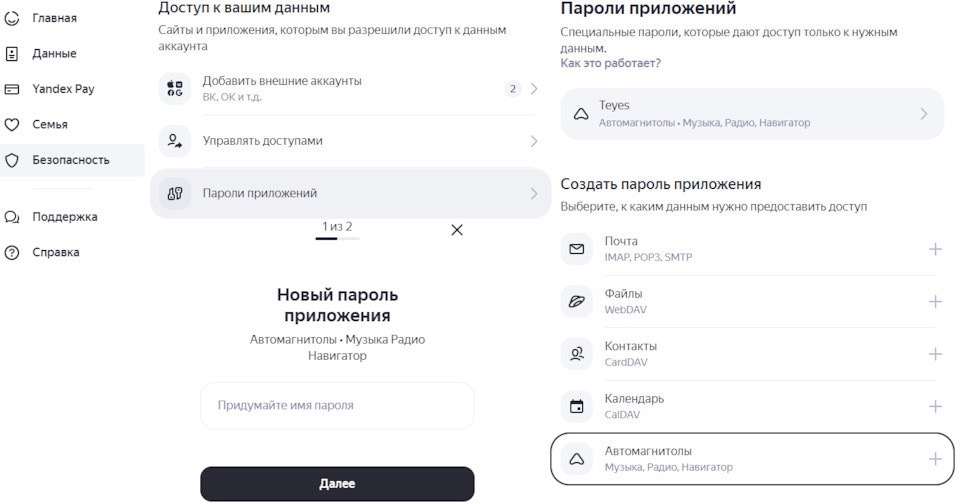
Полный размер
Создать пароль приложения, которому требуется ваш пароль в Яндексе
4. В Я.Навигаторе выбрать «Я не помню свой логин» — ввести номер телефона — ввести код из смс — ввести имя и фамилию своего Яндекс ID — Яндекс найдет учетку — выбрать её и выполнится вход автоматически. Либо выбрать «Не помню пароль» — ввести имя и фамилию своего Яндекс ID — приходит код в смс — ввести его и если запросит создать новый пароль, то создать новый пароль — так точно заходит.
Увеличение масштаба Яндекс навигатора при наличии root-прав
Особенно актуально на версии ЯН 4.80 (639) от 03.09.2020 и выше — у них все мелко на ГУ Teyes. Станет как в Яндекс.Авто — ЯН будет запускаться в полноэкранном режиме — освободится 1 см сверху — скроется статусбар с часами (он доступен по свайпу пальцем вниз) — решается установкой приложения «Time and Memo, Время и памятка» (Time+and+Memo+0.8.90+lite+mod.apk) — удобное отображение времени в статусбаре
Заходим в программу «Root Explorer», заходим в папку «oem», затем в папку «app» и на файле config.txt долгое удержание пальца и на 3 точки справа вверху — «Открыть в текстовом редакторе» и далее «Да».
В самом конце внизу добавить строку:
ro.product.model=mtrx_avn
Нажимаем 3 точки справа вверху и выбираем «Сохранить и выйти».
После этого перезагружаем ГУ (верхняя шторка, свайп вниз).
Файл config.txt можно отредактировать сразу в прошивке и прошить с увеличенным масштабом.
Видео: Увеличенный масштаб Яндекс Навигатора

Полный размер
В файле config.txt в конце добавляем строку ro.product.model=mtrx_avn
Политика Яндекса — поддержка работы ЯН только на телефонах и планшетах. Работа новых версий на ГУ не гарантируется, карта может отображаться в неправильном масштабе (всё мелко), могут не озвучиваться маневры и предупреждения, отставать курсор от ведения по маршруту. Разработчик всячески открещивается от поддержки ГУ стороннего производства, продвигая Яндекс.Авто. Их политика проста — работа через Android Auto, нормально и честно реализованный. Если приложение ставится на собственно ГУ, то никто и ничего не гарантирует.
Нет звука звука радио при работающем Я.Навигаторе?
В Я.Навигаторе идем в Настройки — Звуки и оповещения — При оповещениях — выставить «Приглушать музыку и другие звуки».
Полоска сверху экрана при сворачивании навигатора?
Тап на эту полоску и сместить влево или долгий тап — появится значок настроек — шестеренка, нажать на него и отключить подсказки в фоновом режиме — это повлияет только на эту полоску.
Либо в Настройки — Устройство — Приложения — Я.Навигатор — Уведомления — Отключить.
ЯН не проговаривает камеры и не подсказывает по маршруту?
Сменить голос Алисы на любой другой, либо установить версию ЯН 5.70 или новее.
Плохой прием GPS сигнала? Плохая точность геопозиционирования?
Достаточно вынести штатную антенну подальше от самого Teyes (особенно CC3), разместить за приборной панелью в дальнем углу, горизонтально, керамикой вверх, приклеить на двусторонний скотч, в какую сторону направлен кабель не важно.
Заменить комплектную GPS антенну на RTK Антенна GPS с высоким качеством 38DB с высокой скоростью сборки GNSS с высокой точностью, GPS GLONASS, sistema BEI, укоротив провод до 50 см. Установить в дальний правый верхний угол ниши под ГУ. Вот еще ссылка
Либо установить такую GPS антенну: Антенна 42 DBI GNSS/BDS/GPS, 3 м, европейская ГЛОНАСС, GPS-навигационная антенна, BEIDOU навигационная антенна
Можно установить такую GPS антенну: Антенна TOPGNSS высокой точности GNSS для модуля ZED-F9P RTK Drone Base UAV UGV GPS антенна GLONASS GALILEO GNSS L1, L2 AN506
Устанавливаем GPS_Test_Premium_v1.6.4_58.apk и смотрим точность — должно быть не более 3-5 м.
Это не выдающийся, но хороший результат. Точнее может быть, но от количества спутников это далеко не всегда зависит. Там много факторов. Уровень определяет лишь то, сможет ли приемник получить из сигнала данные. Данные определяют время. Разница времени дает расстояние. Влияет и то, как сигнал идет от спутника до приемника. Если облачность, то задержка больше, так как в облаке скорость распространения волн ниже. Даже если уровень достаточный. Отражения влияют. Особенности обработки. Ну и в самих данных неточность заложена. Не должны гражданские слишком точно знать координаты. В движении свои особенности.
habr.com/ru/articles/486644
Помогает прошивка от 10.05.2023, смотрим видео:
Проблема с GPS на магнитолах TEYES: решение найдено!
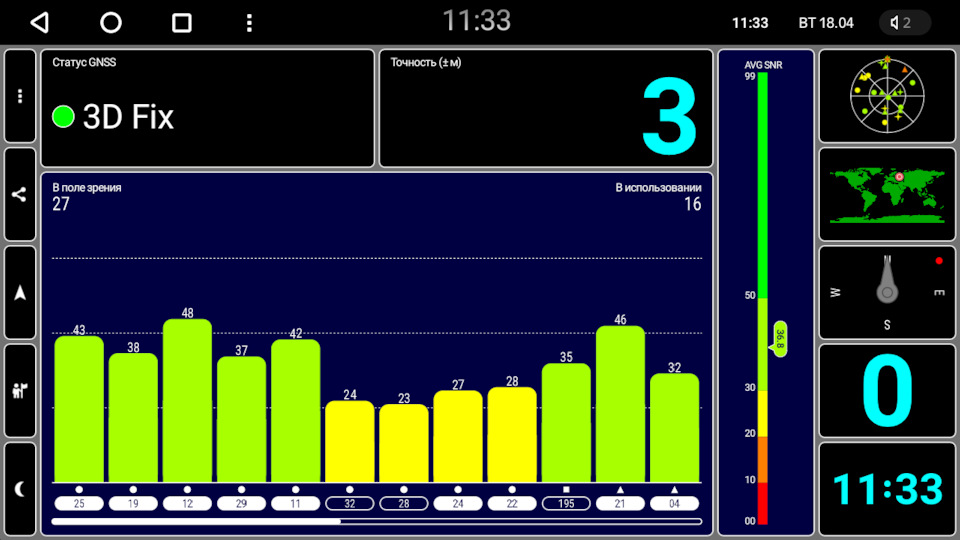
Полный размер
GPS Test точность
Как узнать версию любого установленного приложения
Настройки — Приложения — выбрать приложение — Хранилище и кэш — вверху под названием приложения будет написана версия.
Как узнать версию любого установленного приложения
Не обновляются обложки Яндекс Музыки в стандартном виджете плеера?
Зайти в Настройки — Приложения — Яндекс Музыка — Уведомления = Включить всё.
Если не помогло, то сделать сброс — идем в Настройки — Личные — Восстановление и сброс — Сбросить настройки приложений.
После перезагрузки удалить установленную штатную версию 2021.12.1 #4353 и установить последнюю версию Яндекс Музыки 2023.04.2 #5829 из Google Play.
Если не помогло, то радикальное решение: Настройки — Личные — Восстановление и сброс — Удалить все данные.

Полный размер
Яндекс Музыка — не отключать Уведомления, чтобы обновлялись обложки
Как включить тёмную тему в Яндекс Музыке
В приложении ЯМ нажать на кнопку в виде сердечка на панели внизу справа — зайти в раздел Коллекция. Там нажать на кнопку в виде шестерёнки вверху справа, пролистать список параметров – в категории «Общее» в пункте «Тема оформления» выбрать «Тёмная».
Пропадает звук после запуска авто?
Если периодически пропадает звук после запуска авто и помогает только выключение/включение ГУ сенсорной кнопкой или перезагрузка, то нужно задержать питание ACC (красный) на ГУ на пару секунд при помощи реле РЕГТАЙМ2-12-(0-60)
Смотрим видео: Kia Sportage 3 — решаем еще одну проблему со штатным усилителем
Либо выключать/включать ГУ сенсорной кнопкой после запуска авто когда пропал звук.
У вас нет камеры, но при включении задней передачи включается чёрный экран с линиями разметки?
Скачиваем модифицированную камеру отсюда: udteam.ru/rearcam
Устанавливаем и запускаем из меню прогу «Камера» и на вкладке «Задняя камера» выключаем её. Достаточно Демо версии.
Периодически сбиваются настройки?
Проверить насколько стабильно напряжение в авто. Помогает замена старого аккумулятора на новый.
Сенсор экрана работает странно, кнопки нормально не нажимаются?
Нажмите в экран 5 пальцами и подождите. После этого выполните калибровку.
Голосовые команды управления Teyes
Произнести в микрофон: «Максимальная яркость», «Минимальная яркость», «Уменьшить яркость», «Увеличить яркость».
«Остановить воспроизведение», «Включить навигатор», «Включить музыку», «Выключить музыку», «Включить радио», «Разделение экрана», «Выключить экран», «Включить экран».
Радио
Настройки Радио и Teyes Radio
В старом стиле отдельный виджет радио справа внизу, в новом — виджет 4 в 1: Музыка (с Яндекс музыкой), Блютуз, Радио, Онлайн радио.
Нажимаем шестеренку, выбираем регион Европа или Китай. Для загрузки логотипов радиостанций должен быть интернет. Если местоположение далеко от крупных городов, то установить Fake GPS.
В настройках радио нажать «Обновить» — значок облака, чтобы определилось местоположение и загрузились логотипы. Поиском, пошагово сканируем радиостанции. Как только находит одну — запоминаем её длинным нажатием по выбранному пустому квадрату. Далее точно так же со всеми остальными станциями.
Для Teyes Radio online — выбираем свою страну и ждем загрузки всех логотипов радиостанций.
Чувствительность FM не менять, регион оставить Европу или Китай, тогда можно запомнить 18 станций (три интервала FM диапазона по 6 станций), а в регионе Россия только 2 интервала FM диапазона по 6 станций. В настройках радио можно включить текстовые сообщения RDS (Radio Data System).
Музыкальный проигрыватель
Чтобы играло из всех папок — выбрать Папка — затем Все, либо зайти через Файлы и открыть файл. Минус штатного проигрывателя в том, что когда стоит случайный поиск, то по кнопке назад он не возвращается к предыдущему треку, а тоже случайно ищет новый.
У эквалайзера лучше ВЧ не трогать, и общее правило — уводить в минус выпяченные частоты, а не повышать проваленные.
Автозапуск программ после перезагрузки ГУ
Чтобы работал автозапуск приложений — нужно включить автозапуск в управлении автозапуском в батарее для нужных приложений. Нужно отключить оптимизацию экономии электроэнергии батареи для нужных приложений. Это делается в стандартных настройках Android, к которым разработчики Teyes доступ не предоставили.
Если установлена MOD прошивка, то идем в Настройки — Устр-во — Octo Settings —
Настройки Android
1. В Батарея — Управление автозапуском — «Приложения, автозапуск», «Приложения, вторичный запуск» нужно разрешить автозапуск для нужных приложений, например для «Время и памятка» и для «Я.Навигатор».
2. В «Оптимизатор режима ожидания приложений» выбрать нужные приложения (Время и памятка и «Я.Навигатор») и для них отключить «Оптимизация приложений».
Для «Оптимизация активирования в режиме ожидания», «Оптимизация деактивирования в режиме ожидания», «Сетевые данные в режиме ожидания» — выбрать «Без оптимизации».
В пункте меню «Закрыть приложение после блокировки экрана» должны быть сняты переключатели для нужных приложений.
Отключить экономию для всех: в пункте меню «Батарея» — «Оптимизация экономии электроэнергии» — «Выход из режима экономии электроэнергии во время зарядки» — включаем.
В настройках ГУ Teyes в Общие — «Открытие при запуске» = «Последнее приложение».
Если у вас штатная прошивка Teyes, то сначала устанавливаем программу для доступа к настройкам Android: SystemSettings.apk, либо с сайта 4pda (нужно зарегистрироваться на 4pda и войти): SystemSettings.apk или TEYES_android.apk.
Видео как это настраивается: Оповещение MapCam при эфирном радио
Вообще у ГУ в авто лучше всю эту экономию энергии андроида отключить — в ней здесь смысла нет. Почему это сразу не убрал производитель Teyes остается загадкой.

Полный размер
Разрешаем автозапуск нужных приложений
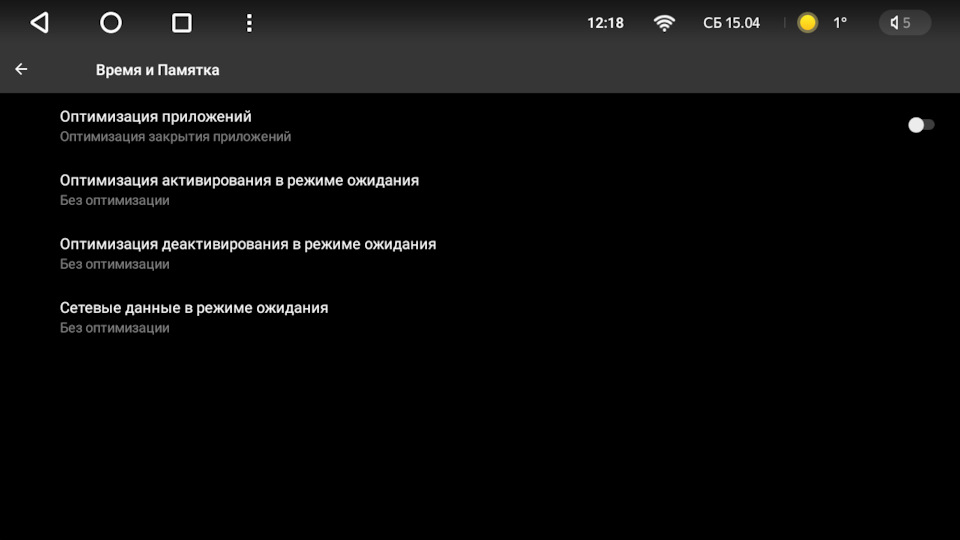
Полный размер
Отключаем оптимизацию экономии электроэнергии, чтобы приложения не закрывались при переходе в Сон
Запрет ГУ Teyes закрывать приложения при переходе в режим Сон
В ГУ Teyes при переходе в режим Сон приложения закрываются и при выходе из сна их приходится запускать вручную, хотя при перезагрузке ГУ они запускаются! Например, приложение «Время и памятка» после сна оказывается закрыто, хотя все настройки автозапуска включены!
От закрытия приложений при переходе в сон помогает только патч NoKill!
Если установлена MOD прошивка, то идем в Настройки — Устр-во — Octo Settings —
включаем переключатель напротив NoKill — патч предотвращает завершение приложений и процессов при переходе ГУ в сон — помогает если мало оперативной памяти.
После долгого простоя из-за NoKill может молчать радио, даже если открыто в полный экран — нужно просто сменить станцию.
Причина в разработчиках оболочки Teyes — они в первую очередь думали о безопасности пользователей и сделали приоритет всегда за камерой заднего вида, поэтому не реализовали нормальный автозапуск, а штатный из андроида прикрыли! Например, водитель после включения зажигания хочет немедленно дать задний ход, но из-за автоматически запускающихся приложений переключение ГУ в режим камеры заднего вида задержится. Это может привести к трудностям в управлении автомобилем.
Ночной режим — «теплый» свет экрана
Если установлена MOD прошивка, то идем в Настройки — Устр-во — Octo Settings — Настройки Android
Вверху в строке поиска пишем: ночной — переходим и включаем, задаем время «с» и «по» — выбираем От заката до рассвета, а также интенсивность желтения белого. Выставил чуть меньше половины — стал приятный «теплый» оттенок у экрана.
Если у вас штатная прошивка Teyes, то сначала устанавливаем программу для доступа к настройкам Android: SystemSettings.apk.
Настройки — Завод — «Подсветка» — 168 — тонкая настройка подсветки дисплея: оптимально значение «Мин.» снизить до 22 (вместо 28), меньше 19 экран помаргивает и можно получить черный экран.
В итоге ночью экран не лупит в глаза.
Стандартные настройки Android
Настройки андроида (SystemSettings.apk) —
Подключение и общий доступ — Печать — Системный сервис печати — отключить.
Спец. возможности — Вспомогательное меню — Использовать сервис — отключить.
Замена бутанимации
При включении Teyes сначала отображает статическую LOGO.bmp картинку, затем анимацию из множества PNG-файлов из каталога part0, part1 в bootanimation.zip.
Можно «убрать» стоковую bootanimation от Teyes, сделав из нее легкую быстрозагружаемую одну статичную картинку, используя бут лого Teyes — будете видеть при запуске только одну эмблему выбранного лого своего авто.
В заводских настройках ГУ (168) есть пункт выбора бут лого, заходим — выбираем свое. После этого в корне внутренней памяти устройства будет лежать «LOGO.bmp» — копируем его на флэшку и на компе уменьшаем яркость вдвое и сохраняем как PNG и копируем на 6 штук. Файл desc.txt взят из резервной бутанимации из самой прошивки Teyes, т.е. точно работает на этом ГУ и при этом имеет минимум файлов в папке part0 (6 штук вместо 170 в стандартной анимации Teyes).
Главное запаковать папку «part0» с 6-ю PNG-файлами и файл «desc.txt» в один zip-архив bootanimation.zip БЕЗ СЖАТИЯ — это важно! Иначе будет бесконечный стартовый экран. Лечится просто: прошить правильную бутанимацию с флэшки через кнопку Reset. Папки с картинками должны лежать сразу в архиве, а не находиться в папке bootanimation, а затем уже в архиве. Т.е. не добавляйте в архив папку bootanimation, а добавляйте в архив то, что внутри этой папки.
Снизил яркость эмблемы Хонды вдвое в FastStone Image Viewer: Цвета — Коррекция уровней — выставил 127 вместо 255 чтобы ночью не выжигало глаза (так как при запуске яркость не регулируется): В архиве файлы для SPro+ drive.google.com/file/d/1…0g9IsI1D/view?usp=sharing
Описание содержимого файла «desk.txt»:
1280 720 2 — WIDTH HEIGHT FPS — разрешение экрана в пикселях и частота кадров (2 вместо 30)
p 0 1 part0 — TYPE COUNT PAUSE PATH — показывать с повтором (0) с задержкой (1) из каталога part0 до окончания загрузки ГУ
TYPE — символ, обозначающий тип сегмента анимации:
p — эта часть будет играть вплоть до завершения загрузки:
c — эта часть будет играть полностью не смотря ни на что, то есть даже если загрузка ОС завершилась, анимация будет проиграна вплоть до последнего кадра;
COUNT — количество раз сколько данная часть воспроизведется в цикле, если значение ноль, то бесконечно;
PAUSE — задержка в количестве кадров после окончания части анимации;
PATH — директория с изображениями данной части анимации.
Для редактирования файла desc.txt лучше не пользоваться стандартным блокнотом Windows. После редактирования им анимация может перестать работать. Лучше Notepad++. В Unix и Windows разные концы строк и признак unicode, ну и в Unix UTF-8, а в Windows UTF-16.
Как заменить:
1. С помощью инструмента обновления прошивки. Нужно на отформатированную в FAT32 USB-флэшку скопировать 3 файла: LOGO.bmp, bootanimation.zip и lsec6315update (файл-загрузчик) от своей прошивки.
Процедура установки осуществляется также, как с прошивкой. Подключаем флэшку ко включенному ГУ и во всплывающем окне подтверждаем установку обновления. Эти файлы можно положить сразу к прошивке и прошить со своей бутанимацией.
2. Если есть root-доступ, то достаточно вручную заменить архив по пути /oem/media/ любым файловым менеджером, не забыв выставить прежние права доступа (chmod).
На стоковые прошивки для СС3 от 15.06.2021 и новее свою бутанимацию установить невозможно. Для СС3, CC2+, SPRO+ с MOD прошивками можно установить свою бутанимацию.
4pda.to/forum/index.php?s…st=8140#Spoil-102939635-1
4pda.to/forum/index.php?showtopic=170907
Лаунчеры — стили
К сожалению, с расположением и настройкой окон, сворачиванием статусбара в Teyes совсем все не гибко реализовано, здесь верно говорит — TEYES CC3 — продал и счастлив !
Самый оптимальный стиль лаунчера — это Стиль 5 от платного UDT Launcher Pack — навигатор слева — не видно бликов экрана в зоне отображения знака ограничения скорости и текущей скорости, еще бы окно навигатора занимало вширь не более 2/3 экрана и убрать статусбар сверху — это было бы идеально! В режиме разделенного экрана размер окон, к сожалению, 50/50 и нельзя регулировать размер. Еще бы все приложения запускать в полноэкранном режиме, чтобы статусбар не маячил вверху.
Есть 6 стиль — свободный стиль — можно настроить окна под себя.
Если нужно установить свой лаунчер, то идем в Настройки — Устр-во — Octo Settings — Настройки Android — Приложения и уведомления — Приложения по умолчанию — Главный экран.

Полный размер
Лучший стиль 5
Если слетает тема (лаунчер)
Приложения — «Цифровое благополучие». Хранилище — Удалить данные. Отключить. Перезагрузить. Если не получается то сверху справа три точки, нажать и удалить обновления, затем остановить и отключить. В новой MOD прошивке 07.07.22 уже убрано.
Режим Сон
По умолчанию, после выключения ГУ переходит в спящий режим в течение 25 секунд. Сила потребления тока составляет 4-6 мА. Если в течение 3 дней ГУ не включалось, то оно переходит в состояние полного отключения питания. Если после отключения автомобиля не прошло 3 дня, то включение происходит в течение нескольких секунд выходом из «спящего режима». Так же штатная работа подразумевает под собой уход устройства в сон после падения напряжения на контактах питания.
Управлять этим поведением можно, выставив в Заводских настройках пункт Сон. Если он выключен, то при запуске авто каждый раз будет выполняться перезагрузка ГУ.
После 50 запусков авто, ГУ Teyes способно автоматически сделать перезагрузку, что повышает производительность системы Android после долгой работы.
Система
Параметры разработчика — Темы — Цвет акцента — Cinnamon — чтобы был коричневый цвет вместо зеленого. Минимальная ширина 720 dp.
Настоятельно рекомендуется вместе с прошивкой помещать в корень флэшки файл updatecfg.txt для полной очистки. После прошивки всегда делать сброс — идем в Настройки — Личные — Восстановление и сброс — Удалить все данные — тогда прошивка будет работать корректно! Содержимое файла для полной очистки:
test
twipe_all
Если нужно только удалить программы:
test
twipe_data
Если нужно только обновить, то файла updatecfg.txt не должно быть в архиве, но лучше так не обновлять.
При запуске ГУ Teyes висит на экране загрузки и затем пишет «Команды нет»? Принудительная прошивка ГУ Teyes
Также помогает, если случайно прошили ГУ прошивкой от другого устройства и у вас экран перевернут на 90 градусов или розовый. Если пишет, что неверный код при входе в заводские настройки — нажать кнопочку RST.
Записываем прошивку (6315_1.zip, lsec6315update, config.txt, updatecfg.txt, bootanimation.zip, LOGO.bmp) на флэшку с fat32, вставляем флэшку в USB, включаем ГУ и нажимаем скрепкой кнопочку RST на ГУ каждый раз как загорается экран, 3 нажатий обычно хватает — после этого процесс прошивки запустится автоматически — в конце прошивки будет зеленая надпись — нужно вытащить флэшку — ГУ перезагрузится и запустится.
Модифицированная прошивка
Чего не хватает и что нужно на данный момент в прошивке Teyes:
000. Чтобы не отставал Яндекс Навигатор!
0. Разделение экрана в соотношении 70 на 30 %.
1. Нормальный стиль, где навигатор слева на 2/3 и максимально вверху экрана.
2. Скрытие статусбара или чтобы он был снизу.
3. Настройка задержки ВКЛЮЧЕНИЯ ГУ после включения зажигания.
4. Тонкая настройка автоповышения громкости при движении, например, выбрать скорость, с которой начинать повышать.
5. Нужна возможность сохранять настройки и уровень звука для любого источника отдельно, например для радио добавить бас, для Яндекс Музыки добавить громкость.
6. Возможность сохранять настройки звука в свои пресеты (эквалайзера, задержек, срезов…).
7. Возможность уменьшить задержку перед обработкой длинного нажатия на кнопки на руле.
8. Возможность сохранять все настройки ГУ Teyes в файл.
Узнать текущую дату прошивки и код устройства можно в меню «Настройки» — «Система» — «Об устройстве». Там в разделе «Система» отображается текущая дата прошивки, а в самом низу «Код устройства».
На текущий момент для Teyes SPro+ самая стабильная платная MOD прошивка стоковой прошивки CC3 06.05.2022, вышедшая 07.07.22 — это CC3_APP_060522_SYS_270622_CB_250622_LP_SPROPCC2P_ALLAPP_VINCENT_VEGA_EDITION.
Она последняя лучшая по звучанию (декабрь 2022, январь 2023 года и далее — самые худшие по звучанию из-за неверно заданных китайцами параметров инициализации DSP — задран уровень у канала саба, у каналов сателлитов срезан бас и задрана верхняя середина). Тем более откатиться с прошивок, вышедших после 01.07.2022 на более старые обычной прошивкой старой версии нельзя, подумайте дважды! Здесь прошивка под мое ГУ Teyes SPro+ с моим UUID. Ссылку оставил для себя.
Стабильная последняя бесплатная MOD прошивка для оригинальных устройств Teyes СС3 здесь: CC3_APP_060522_SYS_260522_CB_060522_ROOT_ALLAPP_VINCENT_VEGA_EDITION — можно смело качать если у вас Teyes CC3.
После прошивки всегда делать сброс — идем в Настройки — Личные — Восстановление и сброс — Удалить все данные — тогда прошивка будет работать корректно!
В этой версии стоковой прошивки добавлена поддержка DRM — теперь работают приложения типа Кинопоиск, Wink и прочие, требующие WideVine CDN, добавлена возможность использовать Яндекс Музыку в музыкальном виджете рабочего стола стиля СС3, исправлена работа новых версий Яндекс Навигатора в окне рабочего стола, добавлена настройка автозапуска приложений после перезагрузки в Общие — «Автомат. включ. при запуске».
Относительно стоковой прошивки CC3 06.05.2022 внесены следующие изменения:
Обновлена версия базовой системы Android до 27.06.2022. Файлы canbus обновлены до версии 25.06.2022. Прошивка со старым форматом разделов. Можно ставить патчи, загрузочную анимацию, удалять лишнее и наоборот добавлять нужное в /oem, прошивать config.txt. Пересобраны динамические разделы — увеличен их размер, также устранена проблема с вылетом прошивки в fastboot при попытках внести какие-либо изменения в файловую систему. Добавлены лаунчеры CC2+, SPRO+, K2+. Расширенный список приложений для установки в PIP окно. Удалены — tpms, Maps, YouTube, Teyes Yahu, Цифровое благополучие! Обновлены приложения Carlink 2.0, плагин Teyesspotify, Teyes Voice. Вшит мод радио без АМ, оповещений антирадаров, блютуз звонилки не на весь экран, улучшено отображение имени звонящего. Исправлена проблема с невозможностью активировать камеру заднего вида на некоторых устройствах. Добавлен Documents UI. Удалена стандартная галерея, добавлена QuickPic. Рут есть. В архиве присутствует файл полного сброса ГУ (updatecfg.txt), если вы хотите обновиться без сброса — удалите его, но рекомендуется прошивка со сбросом. После прошивки всегда делать сброс — идем в Настройки — Личные — Восстановление и сброс — Удалить все данные — тогда прошивка будет работать корректно!
Также в прошивку добавлены новые настройки (Настройки — Устройство — Octo Settings):
1. Настройка задержки выключения ГУ после выключения зажигания
2. NoKill — никакие приложения не убиваются при переходе в режим сна
3. Возможность зайти в стандартные настройки андроида или инженерное меню.
В прошивке для Teyes CC3 2K от 29.04.2023 Яндекс Навигатор уже не отстаёт!
Правильная настройка задержек звука на динамики в поканалке
Организация поканалки (биампинга) в процессорных магнитолах и ГУ Teyes
Миды нужно подключать к выходу на фронт, а твитеры — к тыловому выходу, иначе звук навигации и bluetooth будет через ВЧ, когда работает приложение Радио.
При подключении передних твитеров 6 Ом к тыловому выходу ГУ через конденсаторы 4,7 мкФ можно легко организовать поканалку (активный биампинг), включив режим эквалайзера раздельно для фронта и тыла: «Перед/зад пропорции» в Teyes Spro+ и CC2+, а в CC3 — обрезными фильтрами LPF и HPF, что дает намного более чистое и качественное звучание. Там же «LOUDNESS» — тонкомпенсация — повышение НЧ и ВЧ при малой громкости, но чтобы при этом басы не перегружали динамики — в Фильтре басов подрезаем снизу на 45 Гц — это оптимально, особенно для штатных динамиков. Если есть саб — подрезать еще выше.
Внимание! В Teyes не считаются задержки звука на динамики сами по введенным сантиметрам: там какие ввел миллисекунды после расчета, то и есть, как в Alpine. Расстояния в см там указаны в том смысле на сколько см динамик виртуально отодвинулся для уха относительно самого дальнего.
У меня правый твитер (подключен от тыла) далеко от уха, как и правый мид (самый дальний = 0 мс), потому и отодвинулся виртуально он лишь на 5 см по посчитанной мной задержке = 0,2 мс.
Рулетку тянем от центров решеток динамиков (точнее от их катушек, для мидов +3 см) до ближайшего уха водителя и записываем результаты в метрах. До ближайшего уха мерить можно — даже проще рулетку держать, так как до центра головы +8 см одинаково прибавится и в итоге то же самое получится, как и до центра головы.
Определяем самый дальний динамик — у него задержку ставим = 0 мс, от его расстояния в метрах отнимаем все остальные в метрах.
После этого полученные значения считаем по формуле: / 343 * 1000 и эти задержки в мс вводим для них в разделе на примере Teyes «Объемный звук» («Баланс»).
У меня твитеры стоят в панели, подключил к задним выходам магнитолы TEYES SPRO Plus в разрыв проводов до приемного разъема авто (организовал поканалку). Тыловые динамики не подключены.
Самый дальний динамик у меня — это правый мид в двери = 1,44 м от решетки до уха + 3 см до катушки = 1,47
Правый мид (Передний правый) (самый дальний) перед — 1,47 м = 0 мс
Правый твитер (Задний правый) — 1,4 м (1,47 — 1,4) / 343 * 1000 = 0,07 / 343 * 1000 = 2,04 * 1000 = 0,2 мс
Левый мид перед (Передний левый) — 1,04 м = 1,25 мс
Левый твитер (Задний левый) — 1,09 м = 1,1 мс
Без заморок напрямую подключил центральный динамик широкополосник 6 Ом к плюсам выходов на тыл (с левого выхода на «+» центрального динамика, а с правого на «-«). Слышна разность сигналов левого и правого каналов — все послезвучия. За счет центрального динамика получается 2,5 полосный фронт и отлично слышно голос на уровне лобового стекла, сцена стала шикарная. Он не сильно большой — по сути подзвучка, а с точки зрения обоих усилителей они будут дополнительно видеть по половине этой общей нагрузки. Разделение стерео слегка ухудшит. Можно немного снизить громкость центрального канала, поставив последовательно с динамиком резистор 6-10 Ом 5 Вт. Один УМ будет видеть нагрузку 6 Ом твитера и половину нагрузки центрального динамика, 3 Ома. 6 и 3 Ома паралельно — значит усилитель будет видеть нагрузку 2 Ома. Вторую половину увидит второй усилитель. Но мощность на ВЧ совсем небольшая, так что все ок.
Настройка «Задние колонки. Смещение. Интенсивность» (то есть в поканалке на твитеры вперед вверх) дает более ясное звучание. По логике должна давать синхронный сдвиг по задержкам относительно фронта, а на деле также влияет на эквализацию, добавляя нижней середины. Оптимально выставить ползунок на 0.
В Teyes стоит 4 канальный УМ TDA7851L MOSFET. Мощность на канал от 12В реально до 16-17 Вт. Это развитие TDA7850, но чуть снижена выходная мощность и уменьшено тепловыделение.
Разделяем перед и зад на линейных выходах TEYES
Широкие возможности настройки тембра, относительно штатного ГУ — это коррекция тонального баланса, а не улучшение качества звучания. К сожалению в Teyes нет возможности сохранить свои пресеты эквалайзера, задержек, срезов, поэтому только делать скриншоты и запоминать настройки визуально.
Эти ГУ на старых прошивках 2020 года можно использовать как источник качественного звуковоспроизведения через USB-конвертер вместе с ЦАП в одном корпусе (CM6631A USB-S/PDIF & DAC ES9023) с SITIME crystal:
HIFI аудио CM6631A цифровой интерфейс 32/24 бит 192K звуковая карта USB к I2S IIS SPDIF оптический коаксиальный выход декодер DAC плата
HiByMusic, USB Audio Player PRO, Neutron — приложения для проигрывания Музыки, которые поддерживают вывод звука на USB.
Основной принцип, которого нужно придерживаться при замене динамиков, которые будут работать от встроенного УМ: ставить динамики с чувствительностью 92-93 дБ. Ну можно поставить динамики 90 дБ — это еще будет громко.
Обновление прошивок Teyes
teyes-rus.ru/obnovleniya-ustroystv-teyes
Техподдержка Teyes
7.teyes.ru
sprop.teyes.ru/ru/update.html
t.me/teyesclub/48362
Сообщество-флудилка, где решения сводятся к Удалить все данные (сброс к заводским настройкам): t.me/TEYES_BY_MAGA, vk.com/teyes_by_maga
Есть AOSP (Android Open Source Project) — открытый Android, исходники. В чистом виде не работоспособный, так как надо драйвера добавлять для железа. И даже после этого толку мало, поскольку нужно кучу программ добавлять.
И в нем нет GAPPS (пакет программ от Google, в котором минимально есть Google Play и Play Сервисы). Это закрытая часть, принадлежащая Google. Равно как и достаточно много допиленных и измененных компонент системы и драйверов. Чтобы получить возможность официально поставить GAPPS нужна сертификация. Это дорого и не всегда возможно. Даже гиганта Huawei просто лишили сертификации и им пришлось свои сервисы писать. А Google отлично умеет выкручивать руки и вытягивать деньги. Вот такая вот она, корпорация добра…
Вряд-ли в ГУ Teyes стоят последние версии GAPPS, так как ГУ Teyes в Google не сертифицировано. Что там стоит вообще не понятно.
«Android Auto» — это сервис и он не в ядре. Для его работы нужны провайдеры, то есть источники данных. Приемники, драйверы, и так далее. И вот это каждый производитель, решивший использовать AOSP делает самостоятельно.
KingBeats k1 — cc2l
KingBeats k1+ — cc2/spro
KingBeats k2 — cc2l+
KingBeats K2+ — CC2+/SPro+
Teyes SPro+, CC2+ и CC3 — сейчас самые актуальные ГУ с мощным процессором.
Почему не нужен 2К экран

Для сравнения устройства с конкурентами и по вопросам выбора устройств обращайтесь в тему: помощь в выборе
Контакты официальных представителей: Россия | Китай
Операционная система: Android 10 API 29
Процессор: UIS7862 (Unisoc ums512)
8 ядер 1.8 Ггц 64-bit 12nm
2*Cortex A75 + 6*Cortex A55
Разрешение: 1280*720
Итернет: 4G(LTE): BAND 1, 2, 3, 5, 7, 8, 34, 38, 39, 41N | WiFi: 2.4 ГГц (802.11n) и 5 ГГц (802.11ac)
Навигация: Глонасс, GPS, BeiDou
ОЗУ: DDR4 3/4/6 GB
ПЗУ: 32/64/128
3 выхода USB 2.0
Магнитола не имеет DRM модуля

После прошивки повернулся экран на 90 градусов (Для моделей с экраном 7″):
Нужно заменить значение строки ro.sf.swrotation=90 на ro.sf.swrotation=0 в файле config.txt и прошиться еще раз
Нестабильная работа прошивки СС2+/CC3:
Все глюки проходят при переключении на лаунчер от SPRO (Style_02) и перезагрузки (Лаунчер Spro+ для CC3)
Проблема с входом в Яндекс аккаунт:
Поставить Яндекс браузер, войти в свой Яндекс-аккаунт, автоматом подхватывается вход в Яндекс Навигаторе или Музыке. После этого можно удалять Я-браузер.
При включении магнитолы, не отображается на рабочем столе Я.Навигатор:
Удалите обновление в Play Маркет (отключите автообновление) и все заработает или установите Я.Навигатор из этого поста.
Не подгружаются радиостанции (и их иконки):
Видео решение от пользователя fox3672 (После завершения настройки Fake GPS можно удалить) Youtube
Проблема с подключением сторонних bluetooth устройств.
Проблемы с ELM адаптером, с Bluetooth адаптером для ГБО и т.д. решаются так.
- Отформатировать флешку в fat32.
- Разархивировать скачанный файл на флешку. В корне флешки должнен появится файл «lsec6315update» и различные файлы и папки.
- Подключить флешку к головному устройству.
- Подождать и согласиться с обновлением во всплывающем окне.
- Дождаться установки и после окончания флешку нужно отключить.
- Если после перезагрузки наверху есть надпись » Please contact the seller to activate «, то просто предоставьте магнитоле интернет.
Официальная инструкция по обновлению (в виде картинки)
UDT System Manager (изменения системных параметров и дополнительные настройки)
MusicProxy (замена штатного плеера) от KёniG
FrontApp (Замена приложения на главном экране)
Файловый провайдер (вместо системного диалога выбора папок, требуется, например, в Poweramp)
Bootanimation (Бутанимация) — это загрузочная анимированная картинка (точнее картинки), которая показывается во время загрузки Android.
Установка бутанимации.
Три основных способа установки в ваше головное устройство своей бутанимации:
1. Прямая замена на ГУ. При наличии Root прав, архив bootanimation.zip необходимо положить (с заменой) в папку /oem/media и проверить выставленные права на архив (0644).
2. Подмена на флешке с прошивкой. Перед прошивкой устройства заменить архив bootanimation.zip на флешке с прошивкой.
3. Прошивка только бутанимации. Процедура осуществляется также, как и с обычной прошивкой. На флешке, помимо самого архива bootanimation.zip, должен лежать файл lsec (файл-загрузчик) от установленной в данный момент прошивки. Другие файлы на флешке не нужны.
Создание своей бутанимации.
Основные моменты, на которые необходимо обратить внимание:
1. Архив bootanimation.zip должен быть обязательно БЕЗ сжатия. В противном случае получите бесконечный стартовый экран. Лечится просто: Прошейте правильную бутанимацию с флешки через кнопку Reset.
2. Картинки в bootanimation.zip должны быть под разрешение вашего устройства. Для наших ГУ это 1280 x 720. Тогда будет все красиво.
3. Архив должен называться именно bootanimation.zip и никак иначе.
4. Папки с картинками должны лежать сразу в архиве, а не находиться в папке bootanimation, а затем уже в архиве. Т.е. не добавляйте в архив папку bootanimation, а добавляйте в архив то, что внутри этой папки.
Где брать готовые бутанимации.
Готовые бутанимации можно поискать на следующих ресурсах:
1. Сайт 4pda: Bootanimation
2. По маркам автомобилей на сайте 4pda: Bootanimation (Пост Beneficent #78475494)
3. По маркам автомобилей на сайте XDA: Ссылка
4. Заказать индивидуальную бутанимацию можно в этой теме: Bootanimation
5. Воспользоваться поиском в этой теме по слову bootanimation. Наши участники уже создают и выкладывают в этой теме свои бутанимации по маркам автомобилей.
© Dcourt
Источник
Часто задаваемые вопросы по магнитолам Teyes
По общим вопросам Вы можете обратиться у списку часто задаваемых вопросов или проконсультироваться со службой клиентской поддержки. По сложным техническим вопросам Вы можете связаться напрямую с китайскими инженерами в WhatsApp по номеру:
+86 136 8496 4012
+86 189 2939 1445
Так как техническая служба TEYES состоит из граждан KHP, могут быть некоторые задержки в общении. Но в нашей компании также есть профессиональная команда переводчиков, которая помогает в переводе технических вопросов на русский язык. Спасибо за Ваше понимание и поддержку.
➤ Активация перелистывания треков в сторонних приложениях В последней версии программного обеспечения по умолчанию уже реализована функция пролистывания треков при помощи клавиш руля в сторонних приложениях. Пожалуйста, скачайте последнюю версию ПО.
➤ Как подключить CANBUS к Nissan Qashqai J10? Nissan Qashqai J10 и J11 отличаются. На J10 не нужен CANBUS, нужно лишь произвести определенные настройки в магнитоле и можно пользоваться кнопками руля.
Вы можете посмотреть видео здесь
➤ Как скачать приложение для Carplay? Вы можете в браузере на магнитоле открыть http://spro.teyes.cn/apk/carplay.apk и скачать и установить приложение. Если не удается подключиться, убедитесь, что:
1. На магнитоле в настройках включено USB 2.0
2. Приложение Carplay обновлено до последней версии.
➤ Как сменить главный экран? Вы можете изменить заставку (для этого долго нажимайте на пустом месте на экране) и поставить изображение из галереи обоев или со съемного носителя. Можно установить живые обои. Вы также можете перенести на главный экран необходимые Вам ярлыки. На модели СС2 есть возможность выбрать экран с предыдущих моделей.
➤ Как ускорить работоспособность устройства?
Откройте Настройки->Системные настройки->Параметры разработчика. Введите пароль 168. В трех пунктах: Анимация окон, Анимация переходов и длительность анимации — выберете значение 0,5.
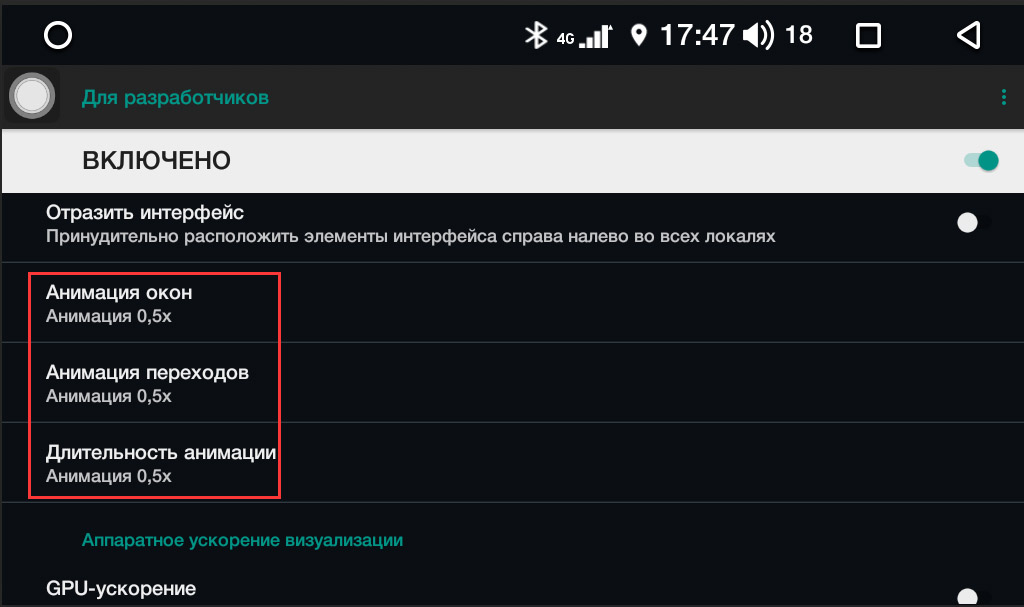
➤ Можно ли добавить приложение в автозапуск?
1. После выключения зажигания ГУ автоматически переходит в спящий режим. При этом, то, что было на экране, сохраняется до следующего включения. Например, перед уходом в спящий режим были включены Яндекс-карты, то после последующего включения ГУ они продолжат работу.
2. Создавая устройство, разработчики в первую очередь думали о безопасности пользователей. Представим такую ситуацию: водитель после включения зажигания хочет немедленно дать задний ход, но из-за автоматически запускающихся приложений переключение ГУ в режим камеры заднего вида задержится, либо будет воспроизводится с помехами. Это может привести к трудностям в управлении автомобилем, поэтому пока что мы решили отказаться от функции автозапуска приложений.
➤ Почему иногда SIM-карта не читается? Подавляющее большинство SIM-карт обладают стандартной толщиной, однако в России есть мобильные операторы, карты которых немного потоньше. Скорее всего, Вы используете такую карту, поэтому она неплотно входит в слот и контакт периодически отходит. Способ решения проблемы: попробуйте к SIM карте приклеить кусочек липкой ленты (бумагу, скотч), чтобы добавить ей нужную толщину.
➤ Переход в «спящий режим»
1. По умолчанию, после выключения автомобиля, головное устройство переходит в спящий режим в течение 25 секунд. Сила потребления тока составляет 4-6 мА. Если в течение 3 дней автомобиль не заводится, то магнитола переходит в состояние полного отключения питания. После 3 дневной стоянки автомобиля, при запуске ГУ происходит перезагрузка. Если после отключения автомобиля не прошло 3 дня, то включение магнитолы происходит в течение нескольких секунд выходом из «спящего режима».
2. В состоянии «спящего режима» энергопотребление ГУ очень низкое, и составляет4-6 мА. К тому же, если снижается электрическое напряжения системы автомобиля, магнитола автоматически переходит из «спящего режима» в полное отключение. Как правило, это происходит на старых автомобилях, или автомобилях с разряженной аккумуляторной батареей.
3. Если Вы хотите чтобы головное устройство каждый раз отключалось полностью, то можете войти в заводские настройки (пароль 168) и в первом разделе отключите «режим сна». При такой настройке после выключения двигателя автомобиля, через 1 минуту устройство перейдет в режим полного отключения, без потребления электроэнергии.
4. После 50 запусков автомобиля, магнитола способна автоматически сделать одну перезагрузку. Тем самым повышается производительность системы после долгой работы.
➤ Переход в «спящий режим»
1. По умолчанию, после выключения автомобиля, головное устройство переходит в спящий режим в течение 25 секунд. Сила потребления тока составляет 4-6 мА. Если в течение 3 дней автомобиль не заводится, то магнитола переходит в состояние полного отключения питания. После 3 дневной стоянки автомобиля, при запуске ГУ происходит перезагрузка. Если после отключения автомобиля не прошло 3 дня, то включение магнитолы происходит в течение нескольких секунд выходом из «спящего режима».

2. В состоянии «спящего режима» энергопотребление ГУ очень низкое, и составляет4-6 мА. К тому же, если снижается электрическое напряжения системы автомобиля, магнитола автоматически переходит из «спящего режима» в полное отключение. Как правило, это происходит на старых автомобилях, или автомобилях с разряженной аккумуляторной батареей.
3. Если Вы хотите чтобы головное устройство каждый раз отключалось полностью, то можете войти в заводские настройки (пароль 168) и в первом разделе отключите «режим сна». При такой настройке после выключения двигателя автомобиля, через 1 минуту устройство перейдет в режим полного отключения, без потребления электроэнергии.
4. После 50 запусков автомобиля, магнитола способна автоматически сделать одну перезагрузку. Тем самым повышается производительность системы после долгой работы.
➤ Как вернуться к заводским настройкам?
Если вы столкнулись с какой-либо неразрешимой проблемой, Вы можете попробовать восстановить заводские настройки на устройстве. Нажмите здесь, чтобы посмотреть как это сделать.

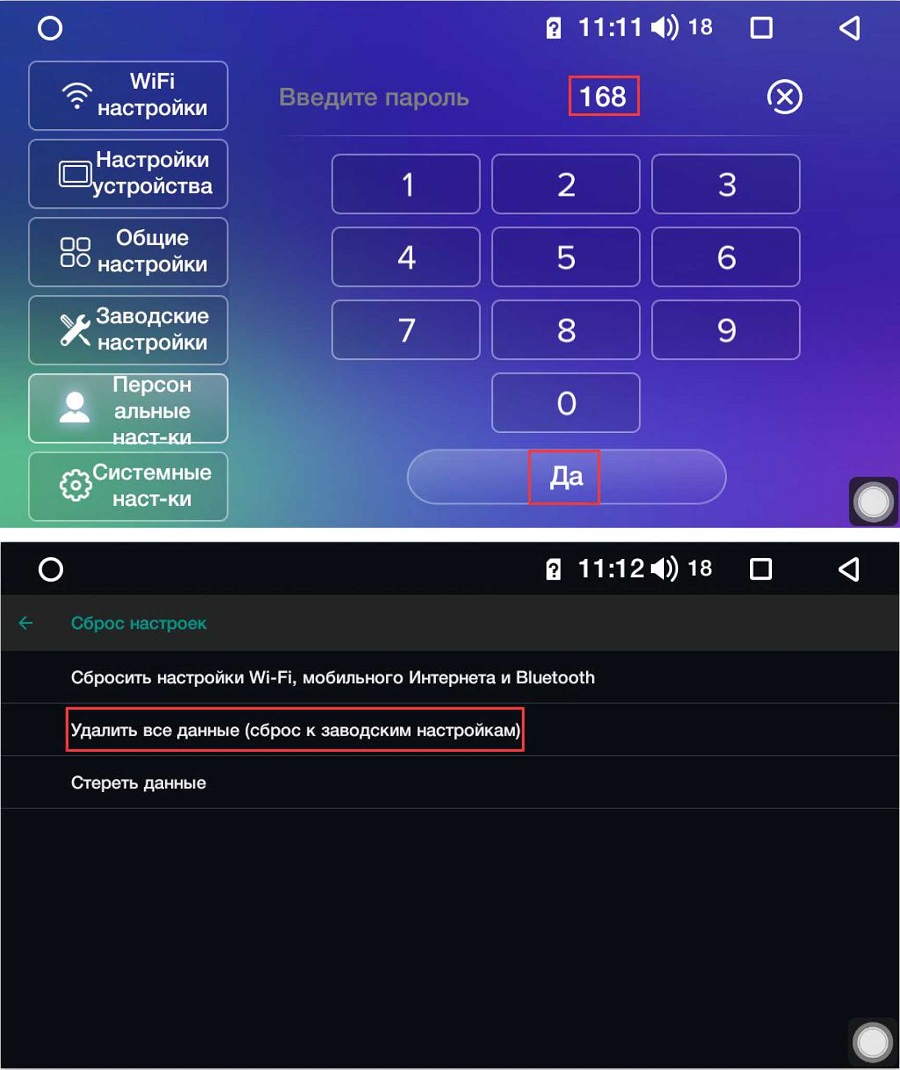
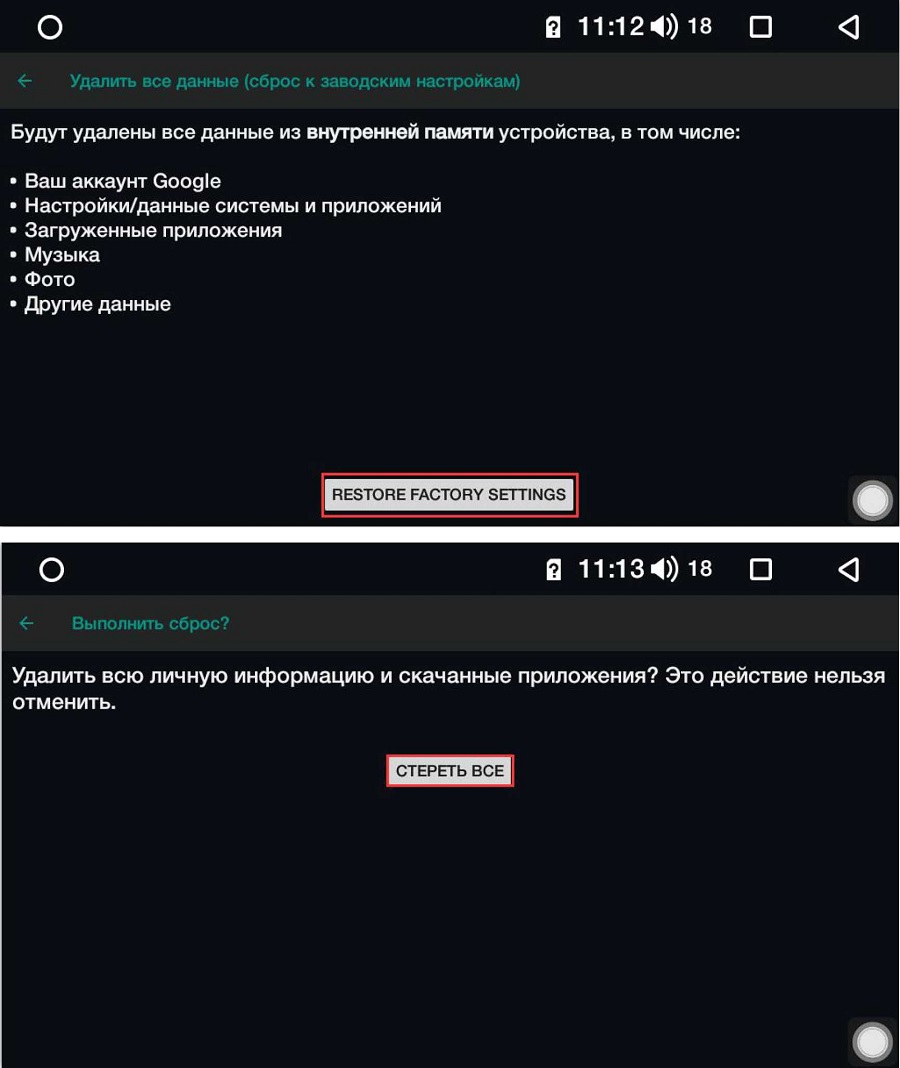
➤ Как долго магнитола выключается?
Как долго магнитола выключается? Вот например, глушишь машину, потом спустя час заводишь а магнитола как будто выходит из спящего режима а не включается полностью с логотипом загрузки и надписи teyes.
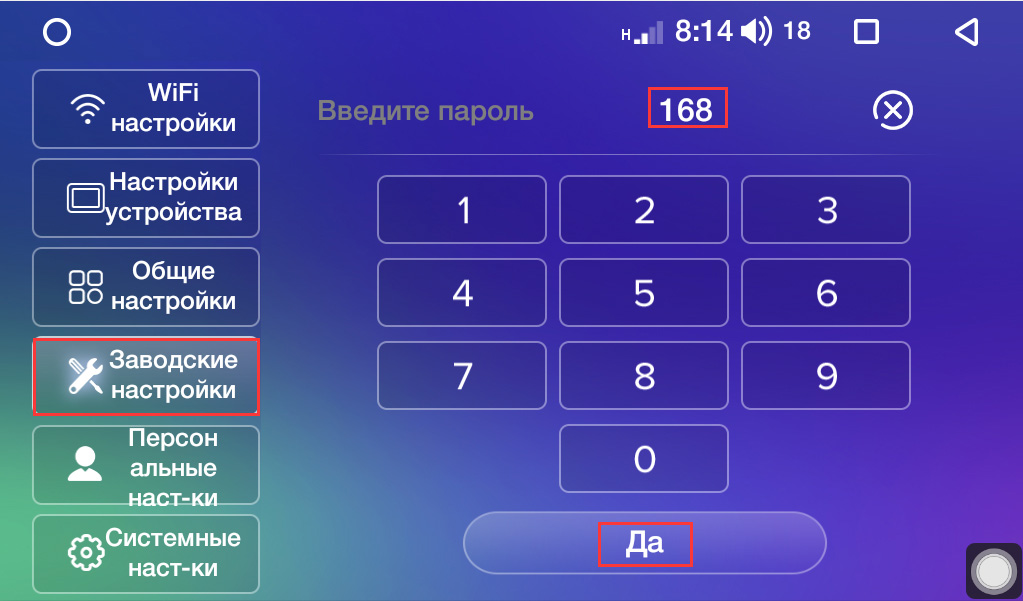
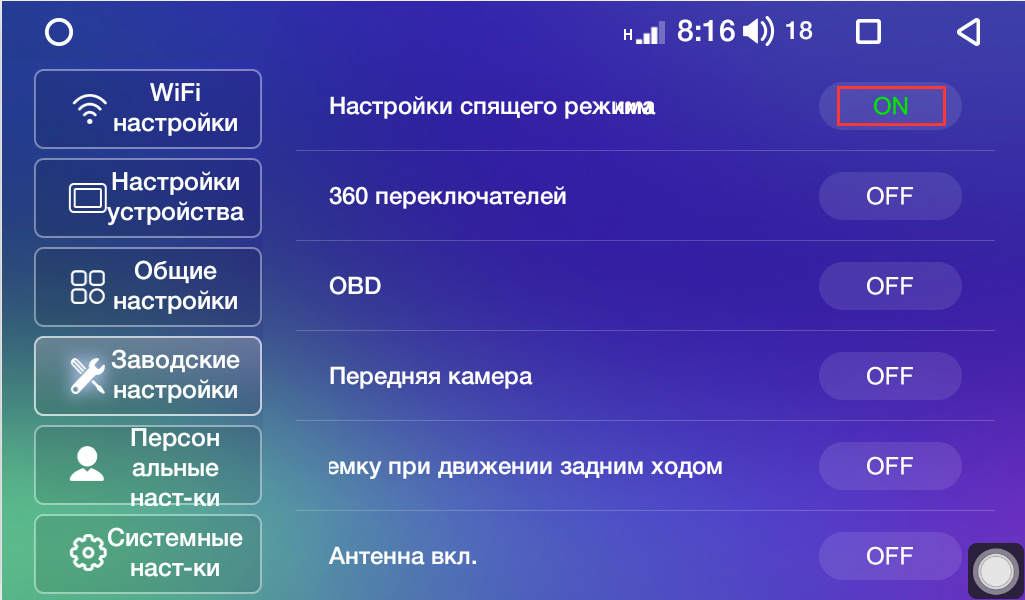
➤ Как настроить воспроизведение видео в движении?
Если при движении автомобиля не воспроизводится видео, то необходимо в вкладке «общие настройки» включить функцию «настройки тормоза».
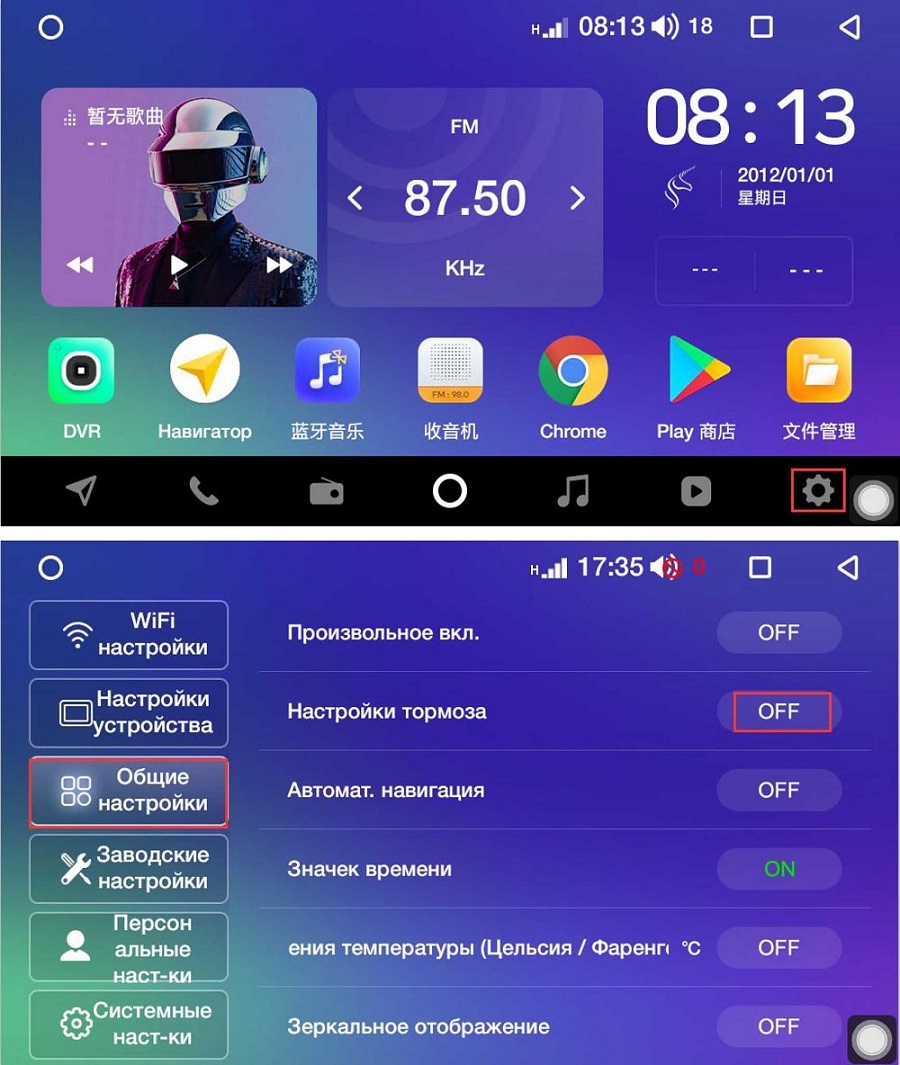
➤ Как подключить штатный усилитель?
Если в Вашей машине установлен штаный усилитель, вам необходим CANBUS. Вам необходимо подключить CANBUS и соединить провод AMP-C. После чего настроить CANBUS. Если в Вашем автомобиле нет штатного услителя, вам не надо производить настройки CANBUS.

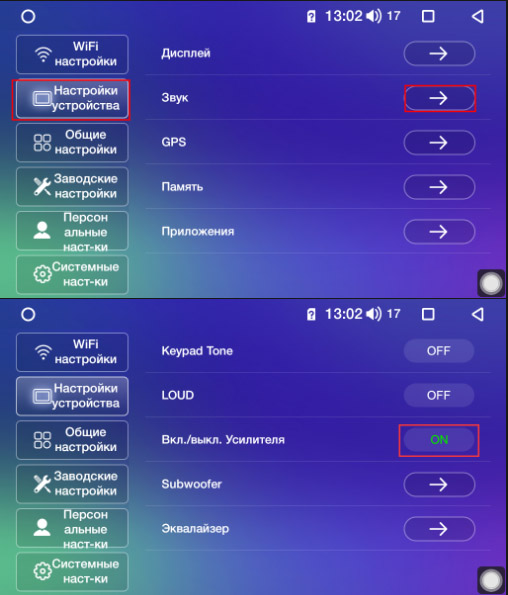
➤ Как соединить телефон с ГУ по Bluetooth?
Если после сопряжения Bluetooth не получается перенести контакты телефонной книги на автомагнитолу, для синхронизации Вам необходимо включить данную настройку.
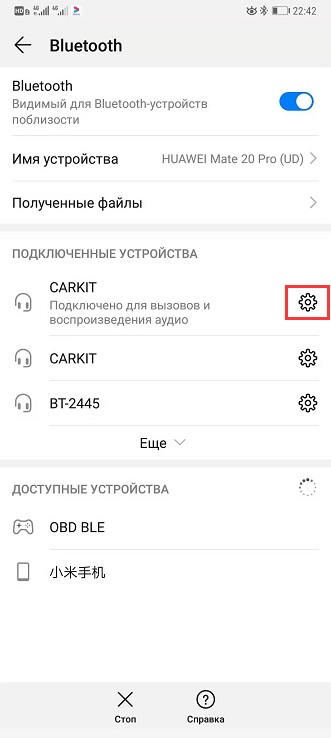
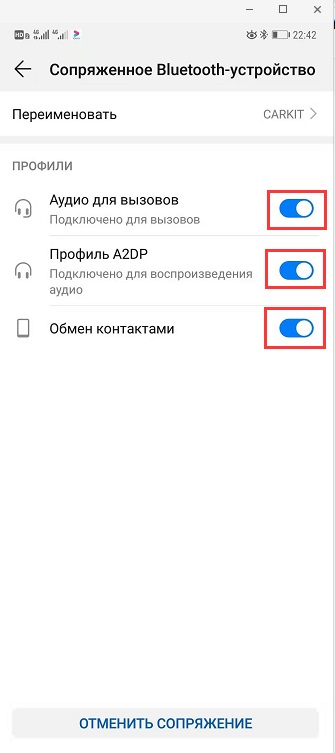
➤ Как убрать значок машины слева на экране?



➤ Как убрать значок машины слева на экране?



➤ На машине подключил CANBUS, но ничего не работает.Что делать?
1.Пожалуйста, убедитесь, что в устройстве Вы выбрали верные настройки CUNBUS. Сравните с картинкой (но выберите свою модель):
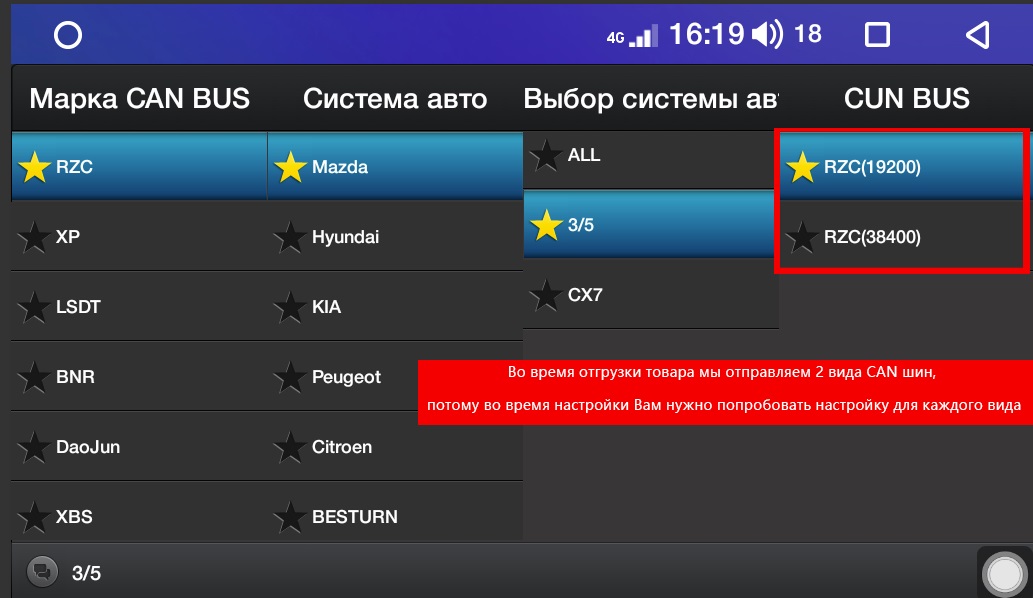
Как зайти в настройки CANBUS? Посмотрите обучающий видеоролик: Как зайти в настройки CANBUS
Если возникли трудности в поиске своего автомобиля,то попробуйте найти его тут
2.Проверьте по схеме, CUNBUS должен быть подключен в разъем C:
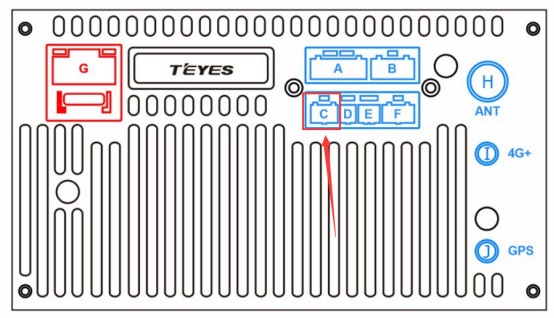
➤ Настройка парктроника и парковочных линий
После того как Вы настроили CANBUS, как выключить значок парктроников и парковочные линии? Что делать, если кнопки перелистывания треков, регулирования громкости перепутаны, а парковочные линии перевернуты?
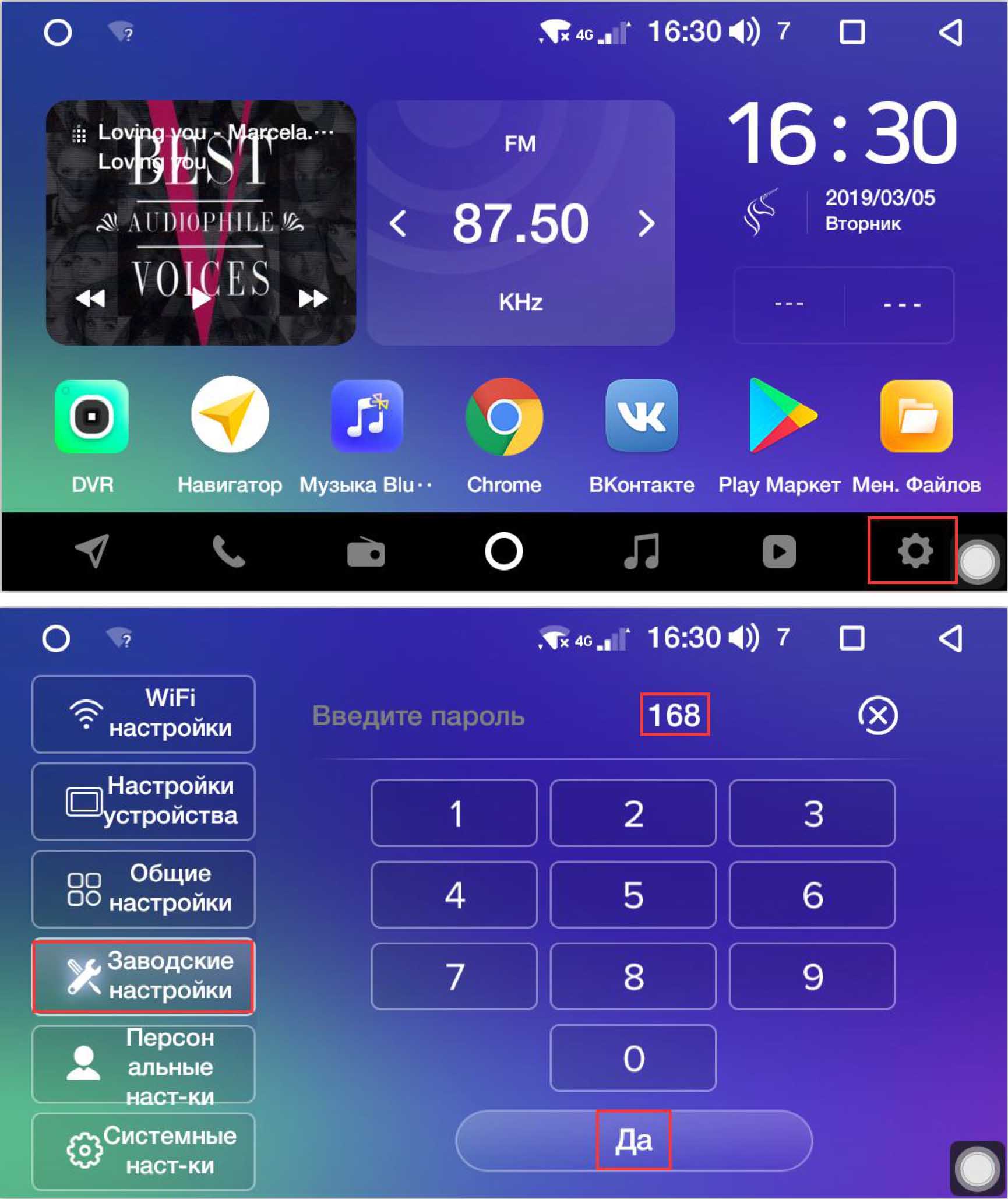
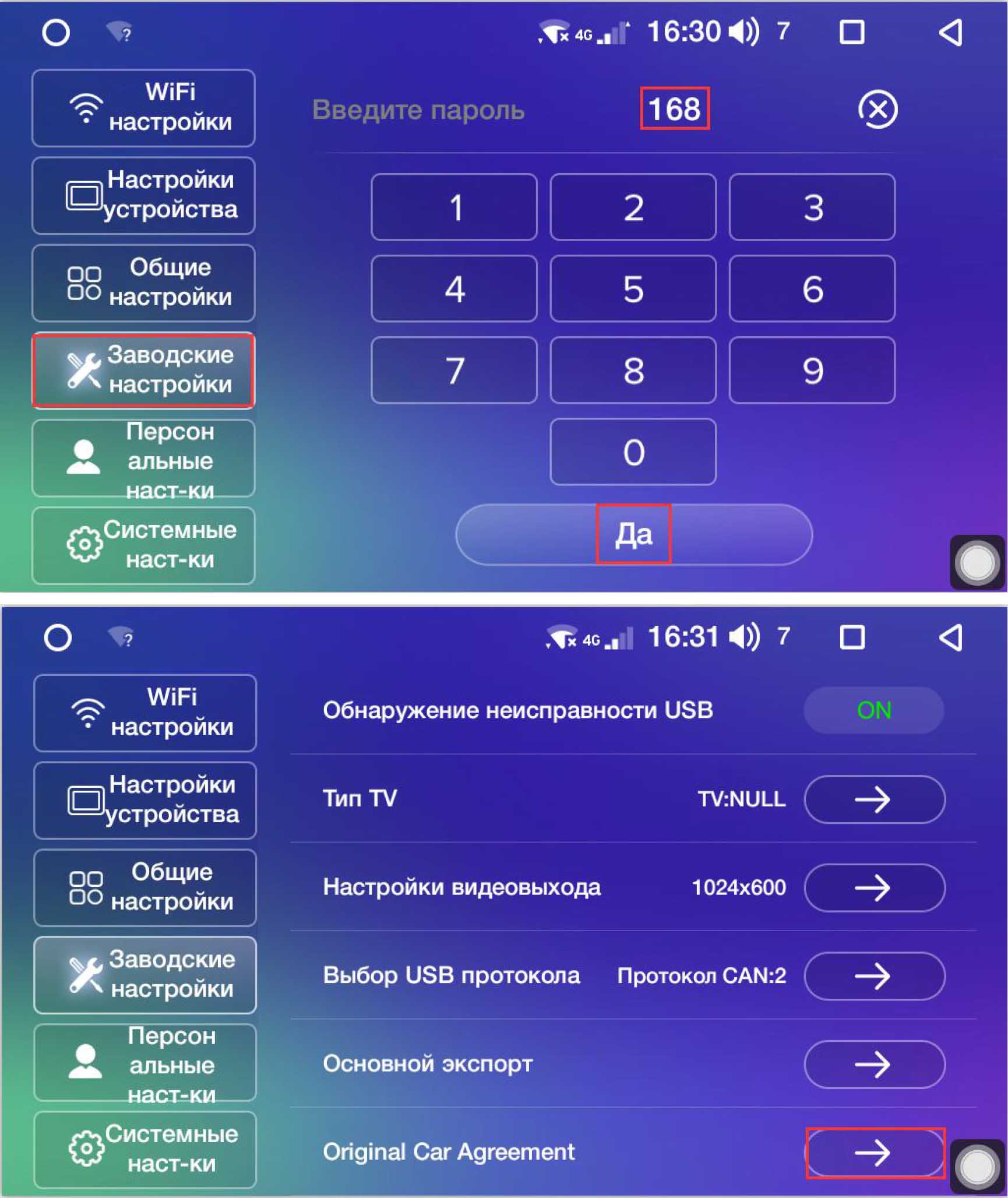
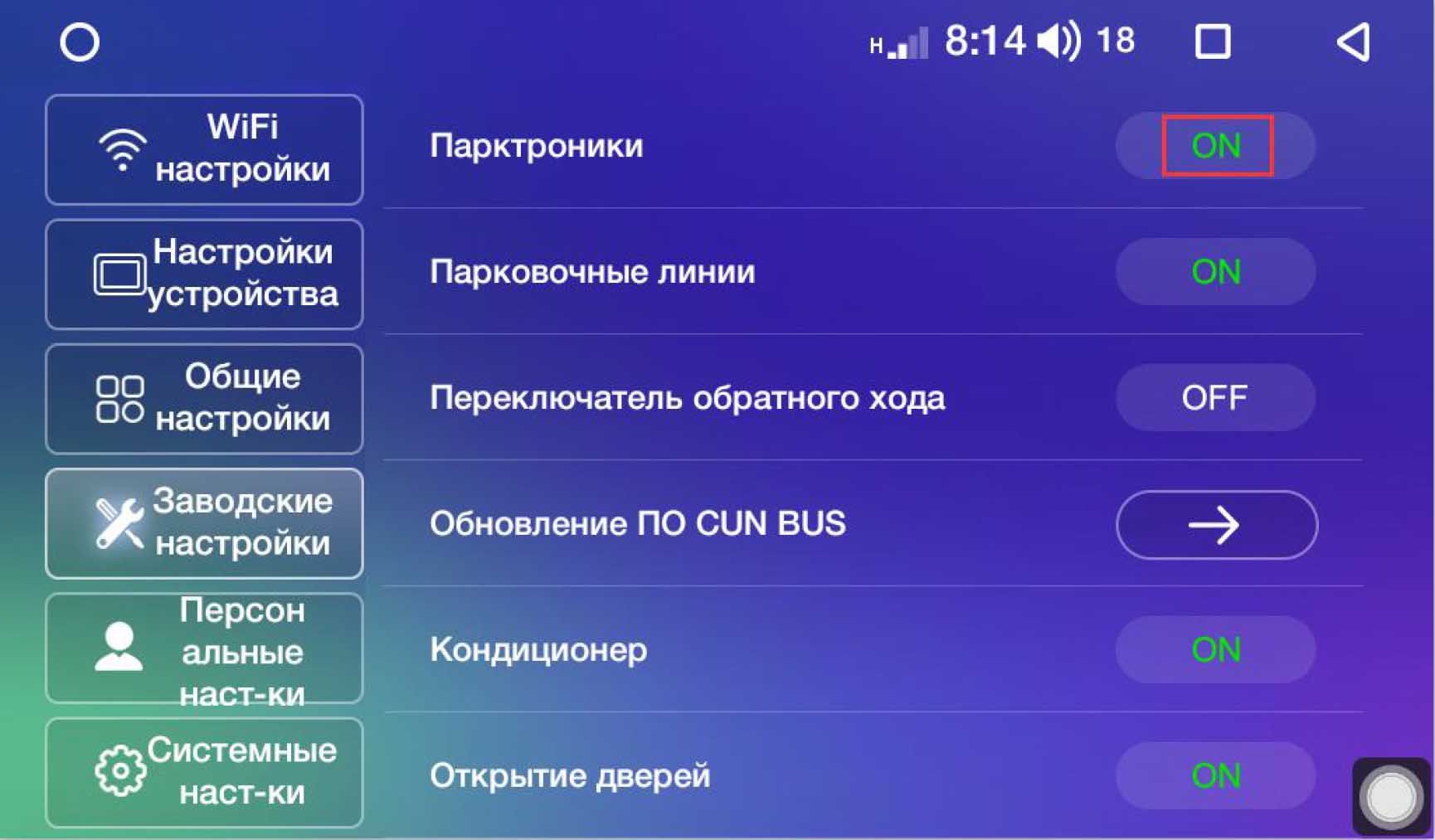
➤ Не работает CANBUS на Nissan Qashqai J11(2017г.)?
Пожалуйста, посмотрите на картинку и выберете подключение для Вашей модели машины
Потом также нужно будет выбрать соответствующие настройки CANBUS
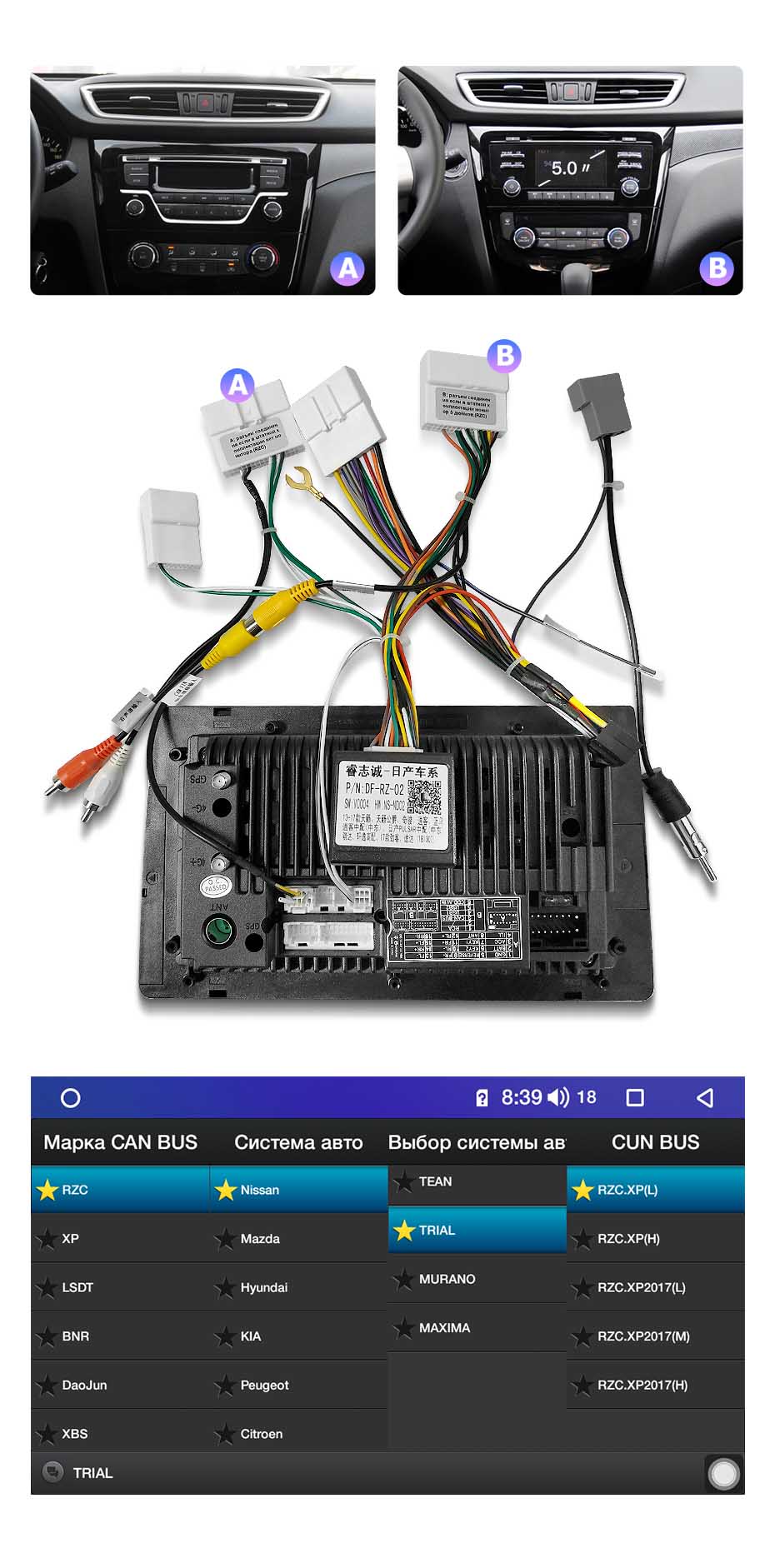

➤ Не работают сенсорные кнопки слева, как их настроить?
Вам необходимо провести обужение сенсорных кнопок экрана.
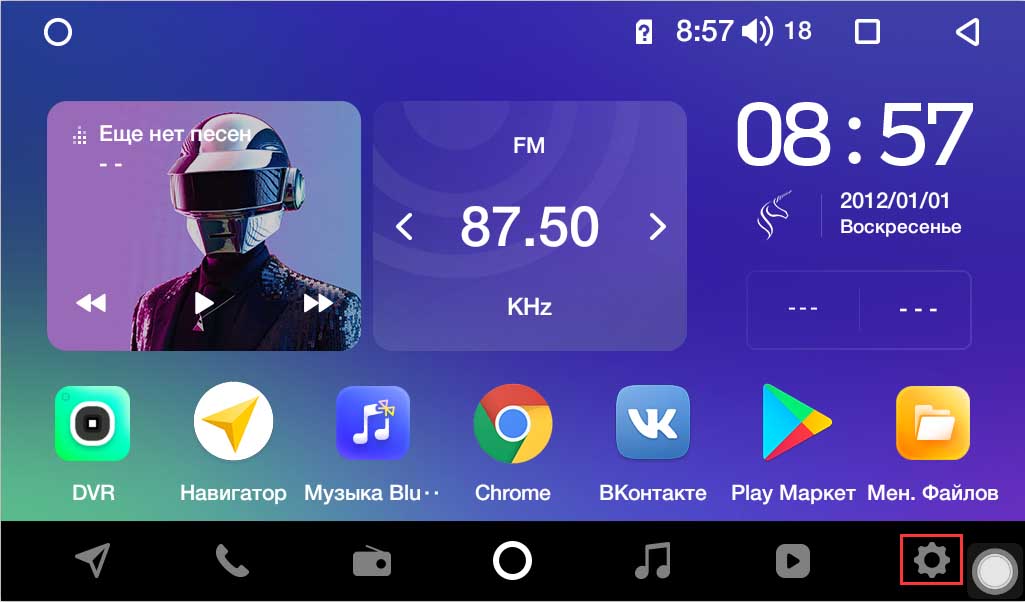
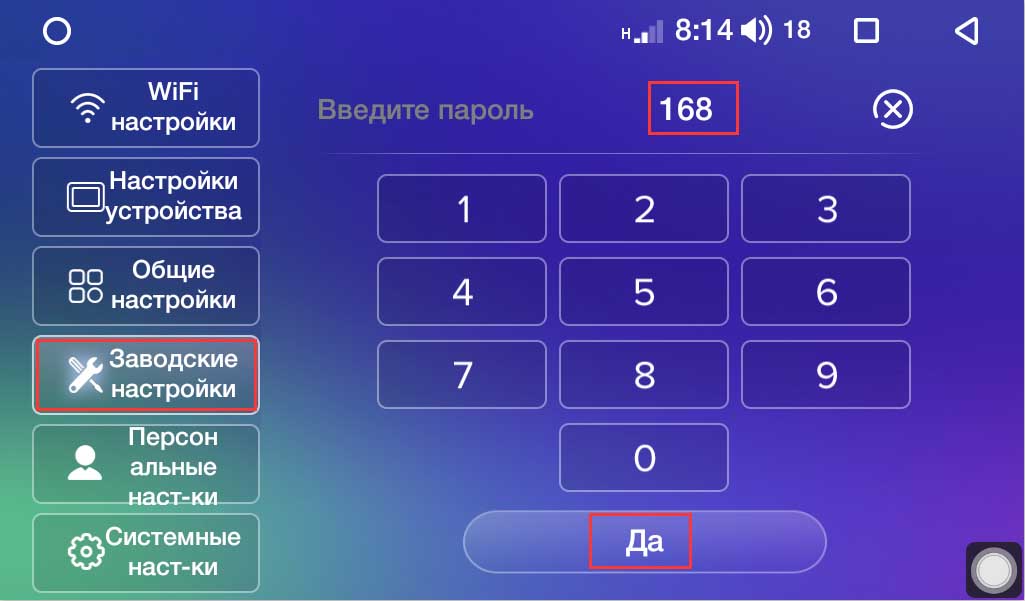
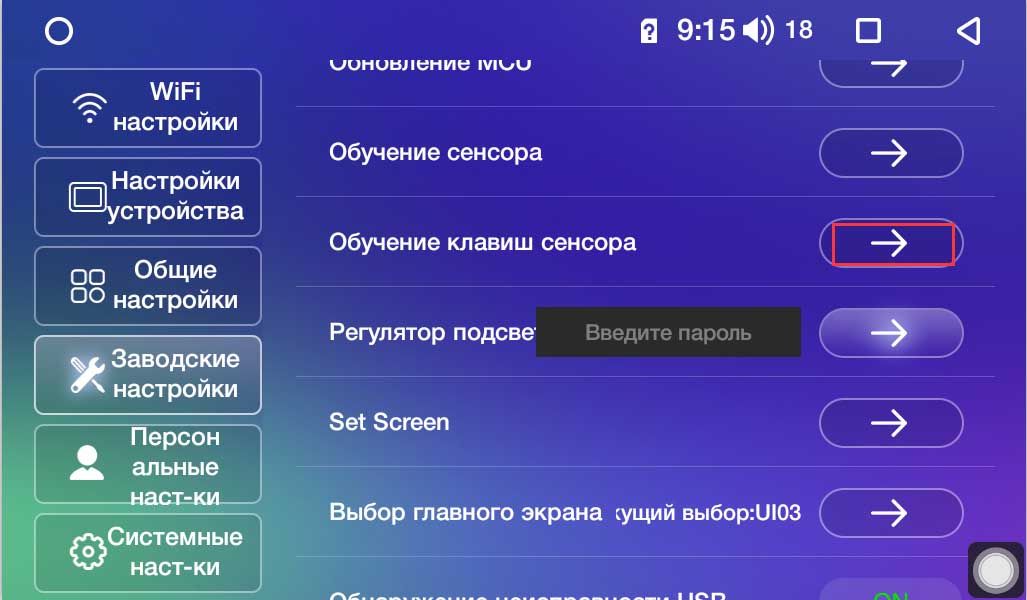

➤ Непроизвольно мигает, выключается и включается экран
Когда в настройках выставлены максимальные значения яркости экрана, иногда могут возникать непроизвольные выключения и включения экрана. В случае обнаружения данной проблемы, установите настройки подсветки экрана в соответствии с данной пошаговой инструкцией. Данной настройкой необходимо немного уменьшить яркость дисплея.
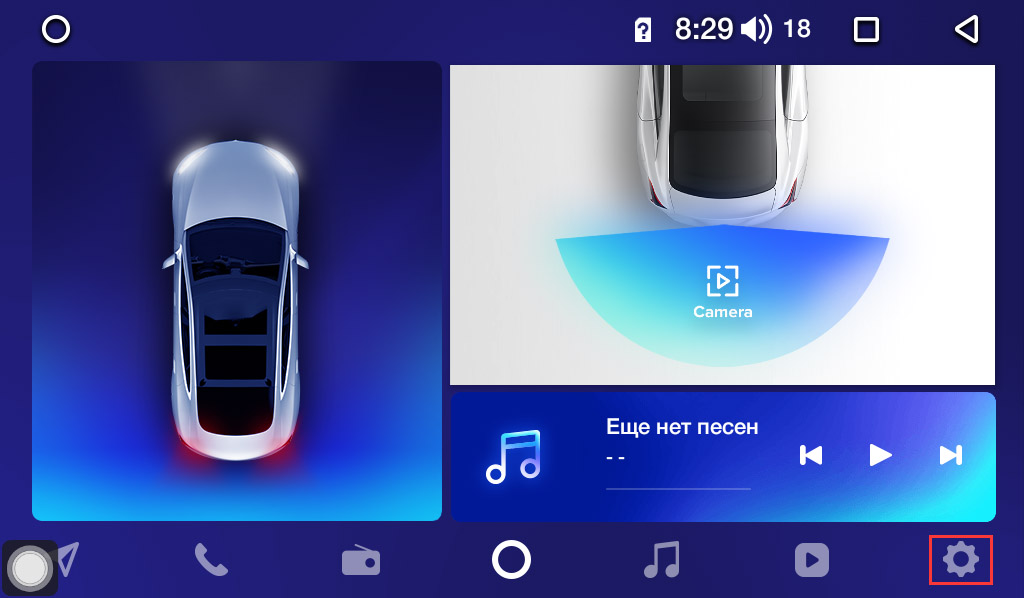
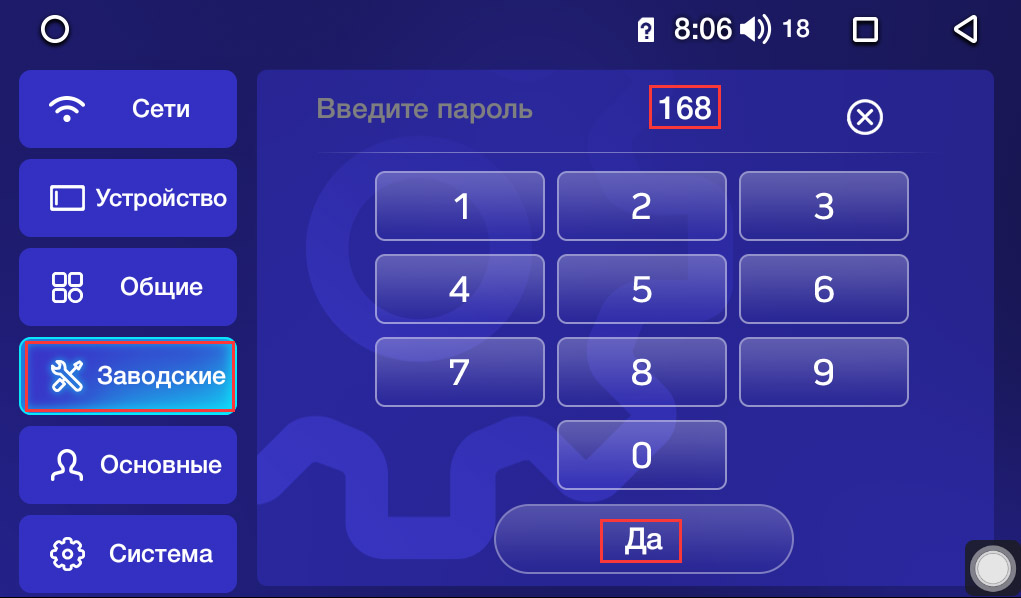
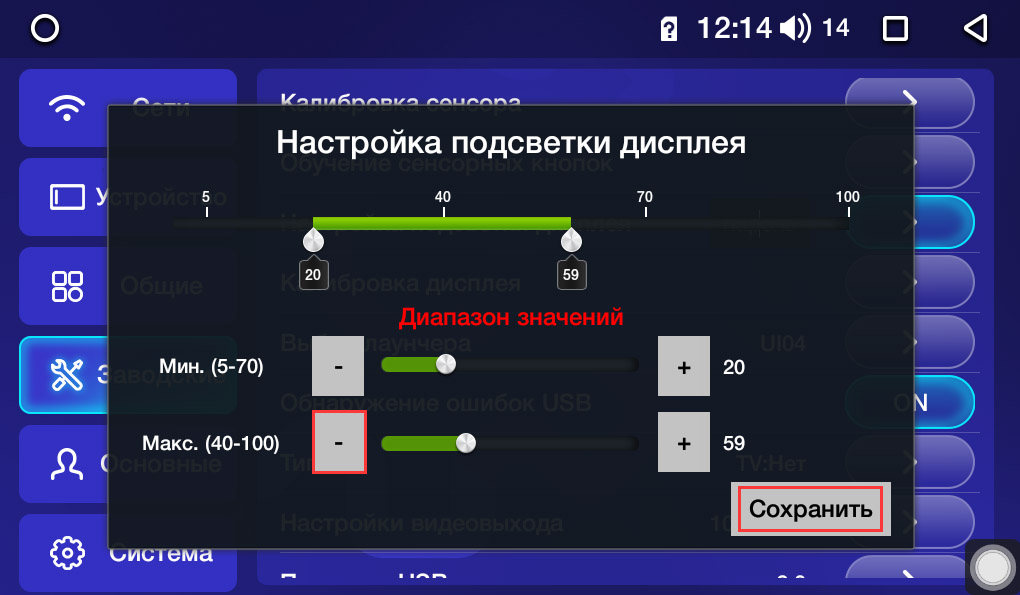
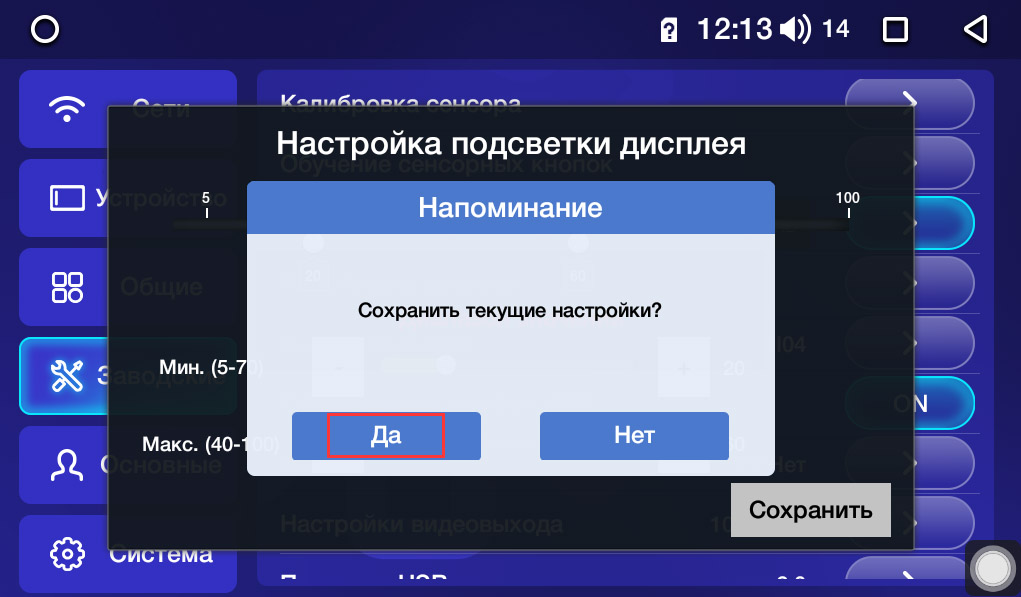
➤ Отображение эмблемы автомобиля при включении устройства
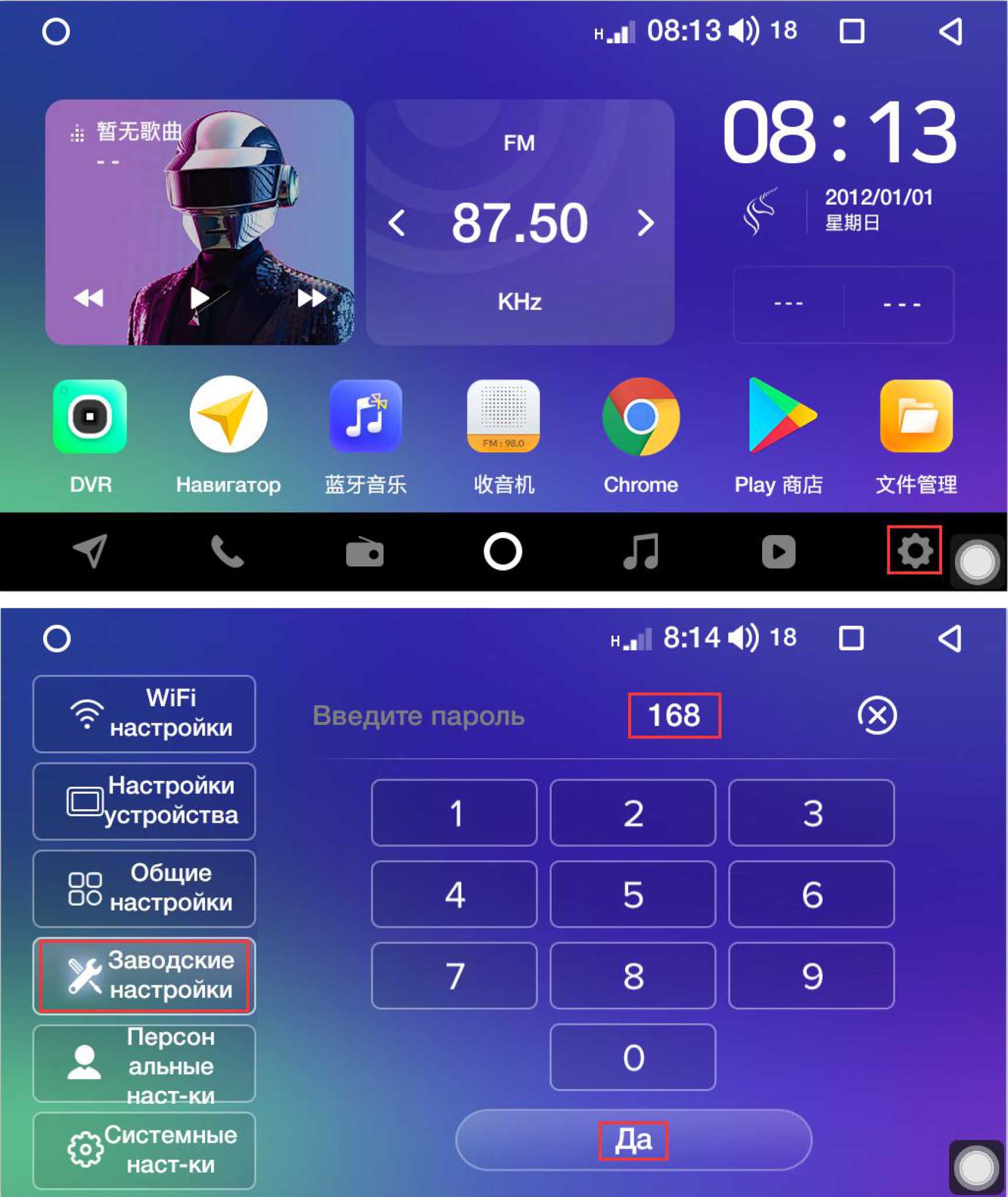
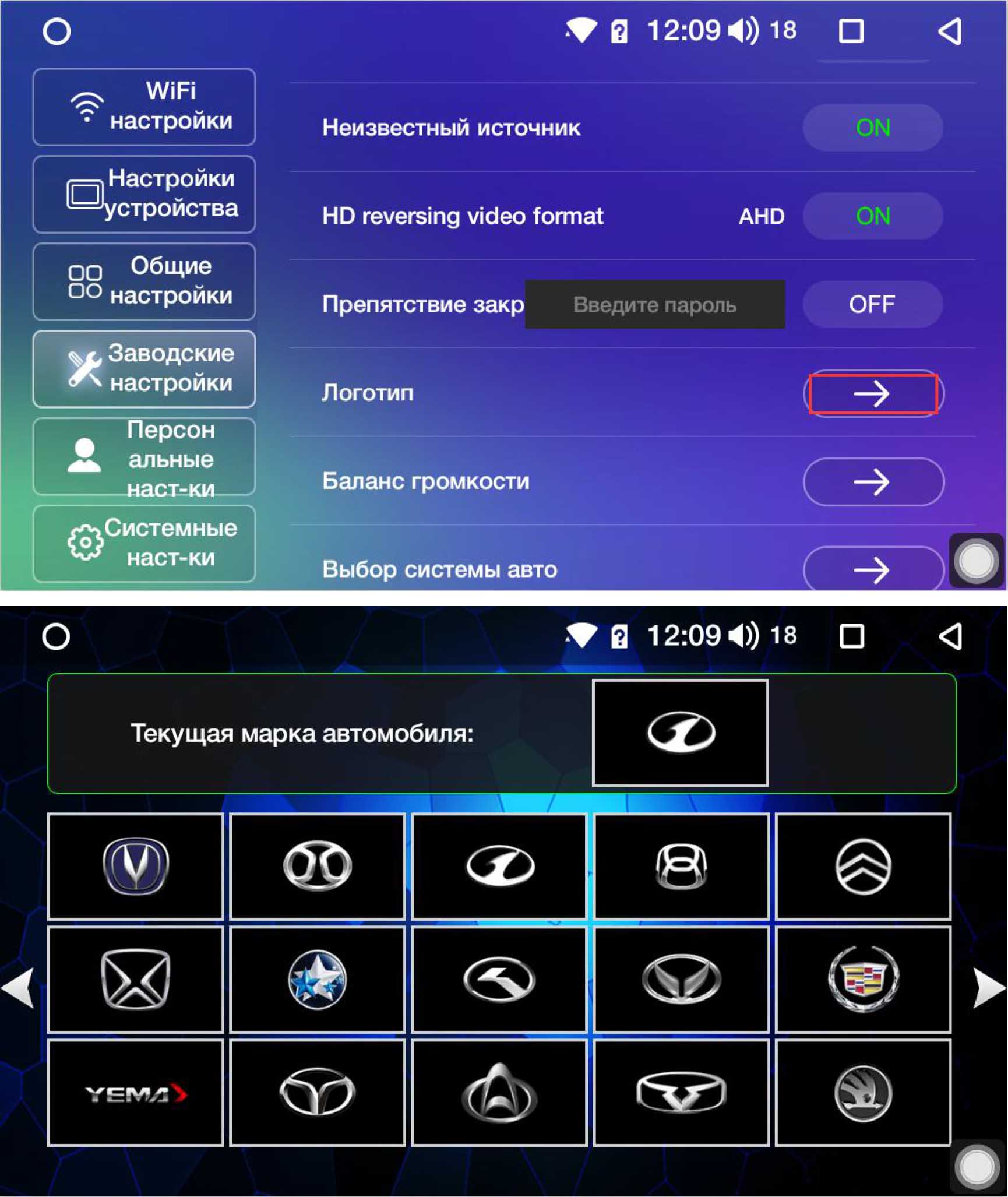
➤ Плохое изображение на камере заднего вида
Есть две причины, из-за которых Вы можете столкнуться с подобной проблемой:
1.Проверьте, правильно ли подключен провод для заземления камеры. Переведите мультиметр в режим измерения сопротивления (как на картинке), и замерьте сопротивление. Чем меньше значение, тем лучше.
Сравните с картинкой:


2.Машины некоторых немецких и американских марок при запуске двигателя выдают очень нестабильное напряжение, что ведет к плохой работе камеры заднего вида и мерцанию изображения. Для того, чтобы решить это проблему, Вам необходимо установить волновой фильтр. Свяжитесь с продавцом, и если Ваша машина действительно в нем нуждается, то мы бесплатно отправим Вам волновой фильтр.


➤ Подключение проводов на Nissan X-Trail T32
Автомобили Nissan X-Trail и Qashqai в последнем кузове имеют 3 вида комплектаций. Провода подключения и CanBus для данных комплектаций разные. Пожалуйста, посмотрите приведенную инструкцию по настройке CanBus и соединению проводов.


➤ Подключения сканера OBD Teyes
В последних версиях прошивок ГУ Teyes приложение OBD уже установлено.
Если вы хотите скачать установочный файл приложения, вы можете сделать это по данной ссылке.
Перед выполнением подключения к OBD сканеру, отключите соединение Bluetooth с Вашим телефоном, если он был подключен ранее к магнитоле. Подключите его обратно после соединения магнитолы с OBD адаптером.
1) Найдите в автомобиле диагностический разъем и подлючите OBD адаптер Teyes
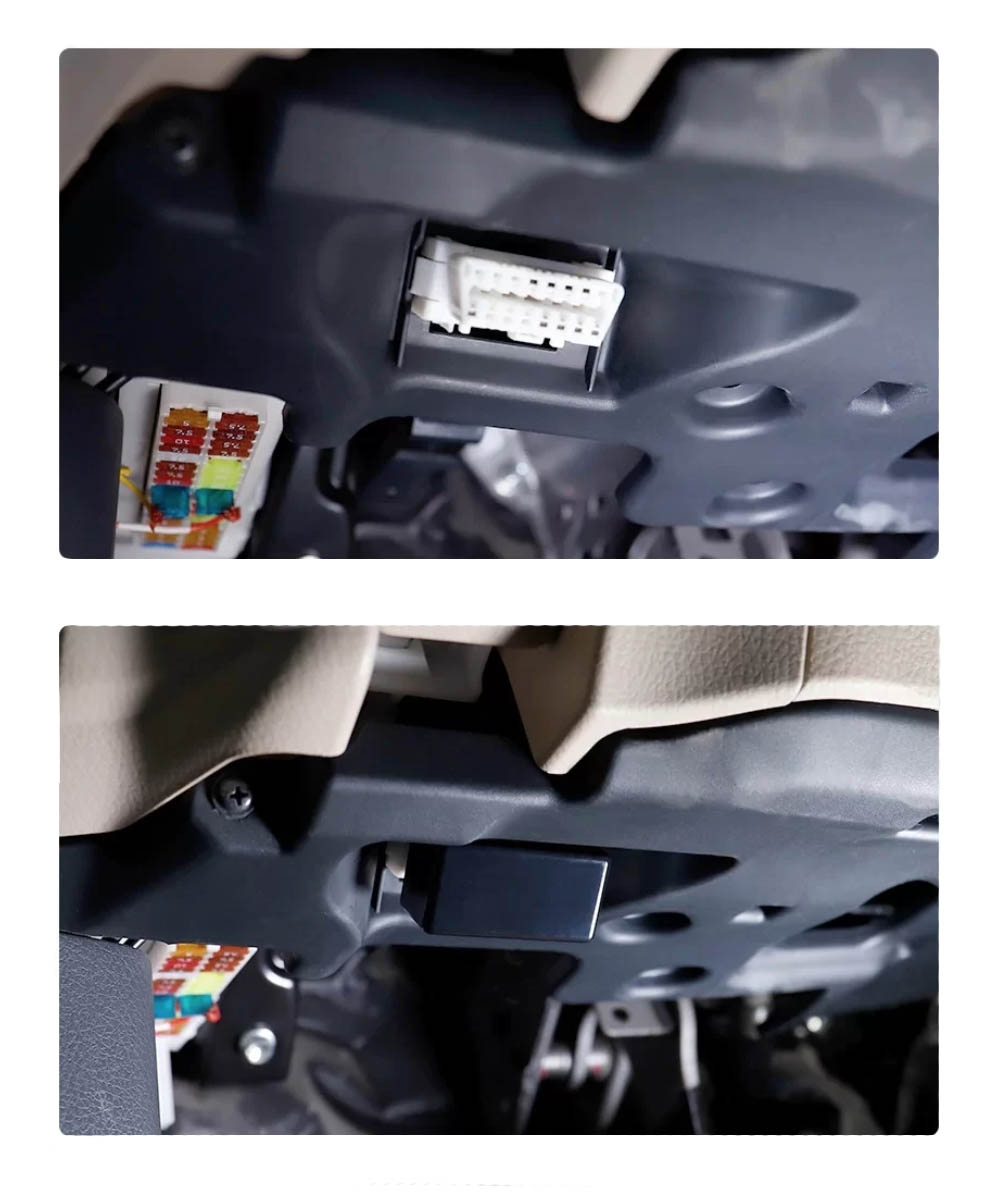
2) Войдите в приложение «Телефон-Bluetooth» и выполните поиск OBD адаптера.
3) Соединение со сканером выполняется всего один раз.
4) Все следующие соединения с OBD сканером будут производиться автоматическими.
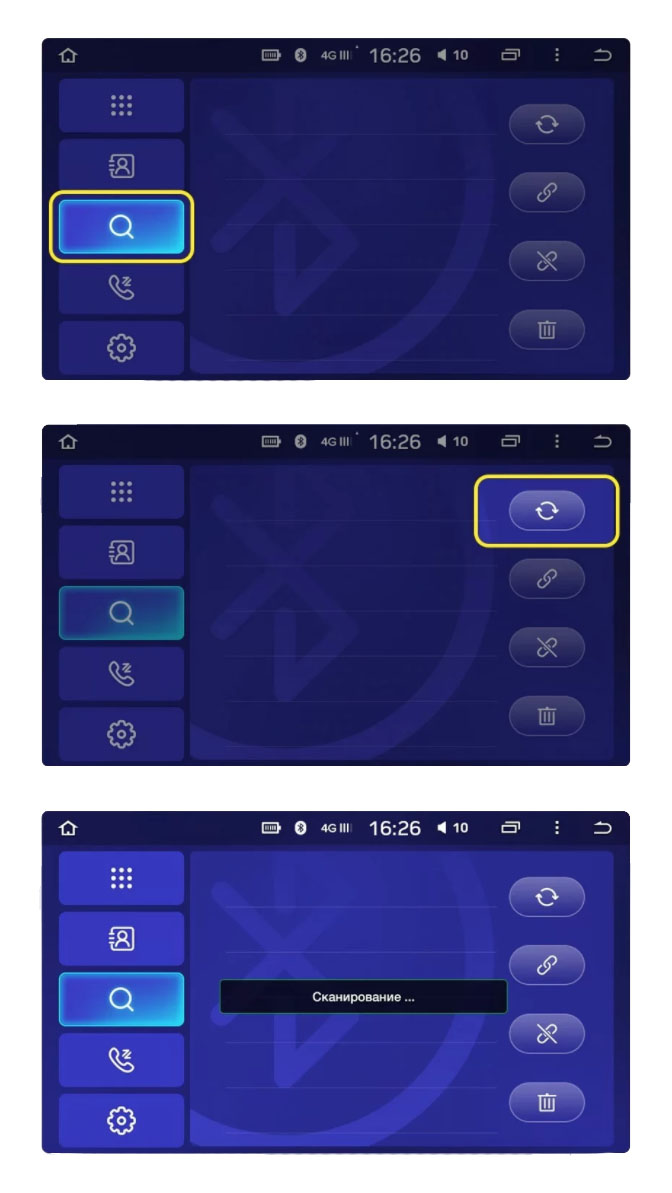
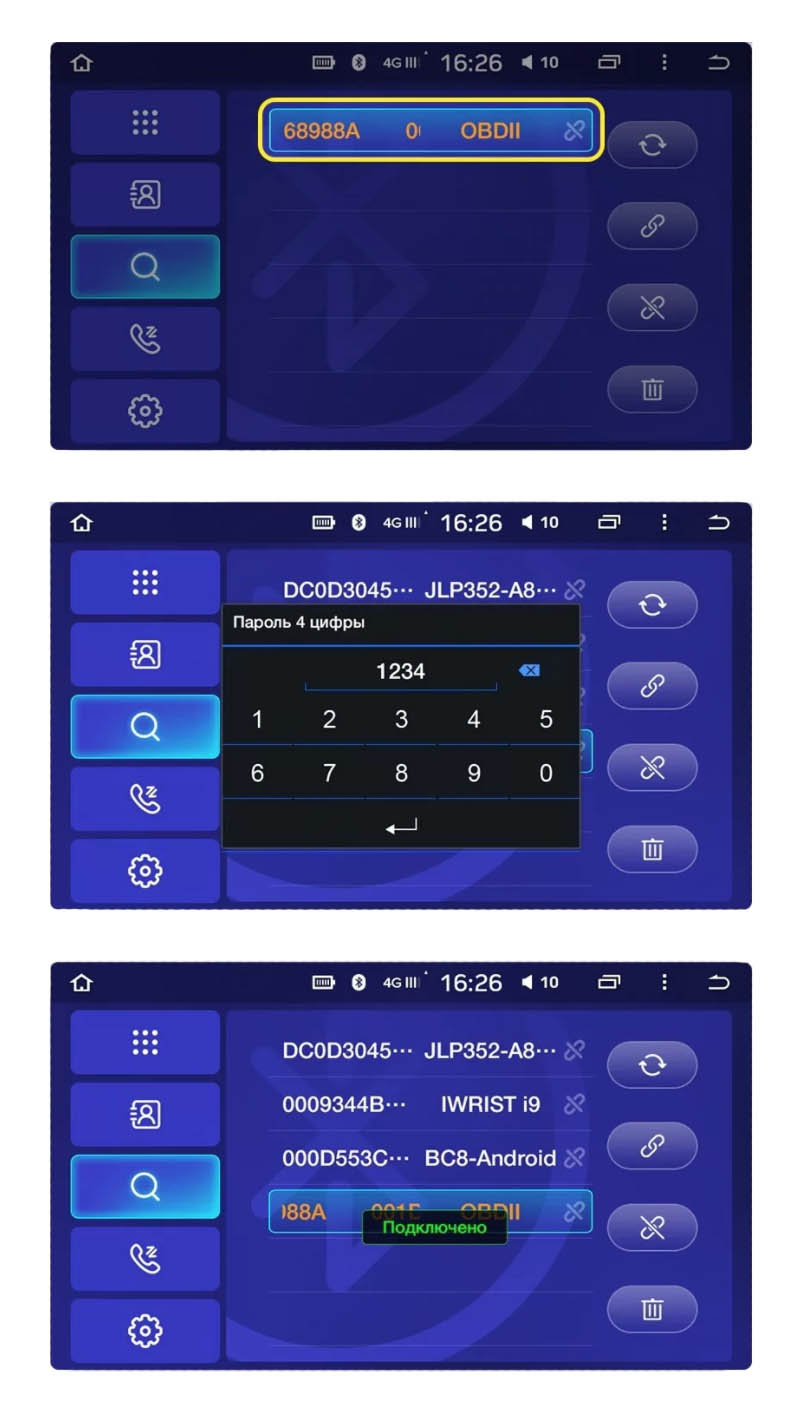
➤ Появился бело-серый засвет по бокам экрана, что делать?
Если по периметру экрана появилась серо-белая окантовка, необходимо произвести настройку параметров монитора.
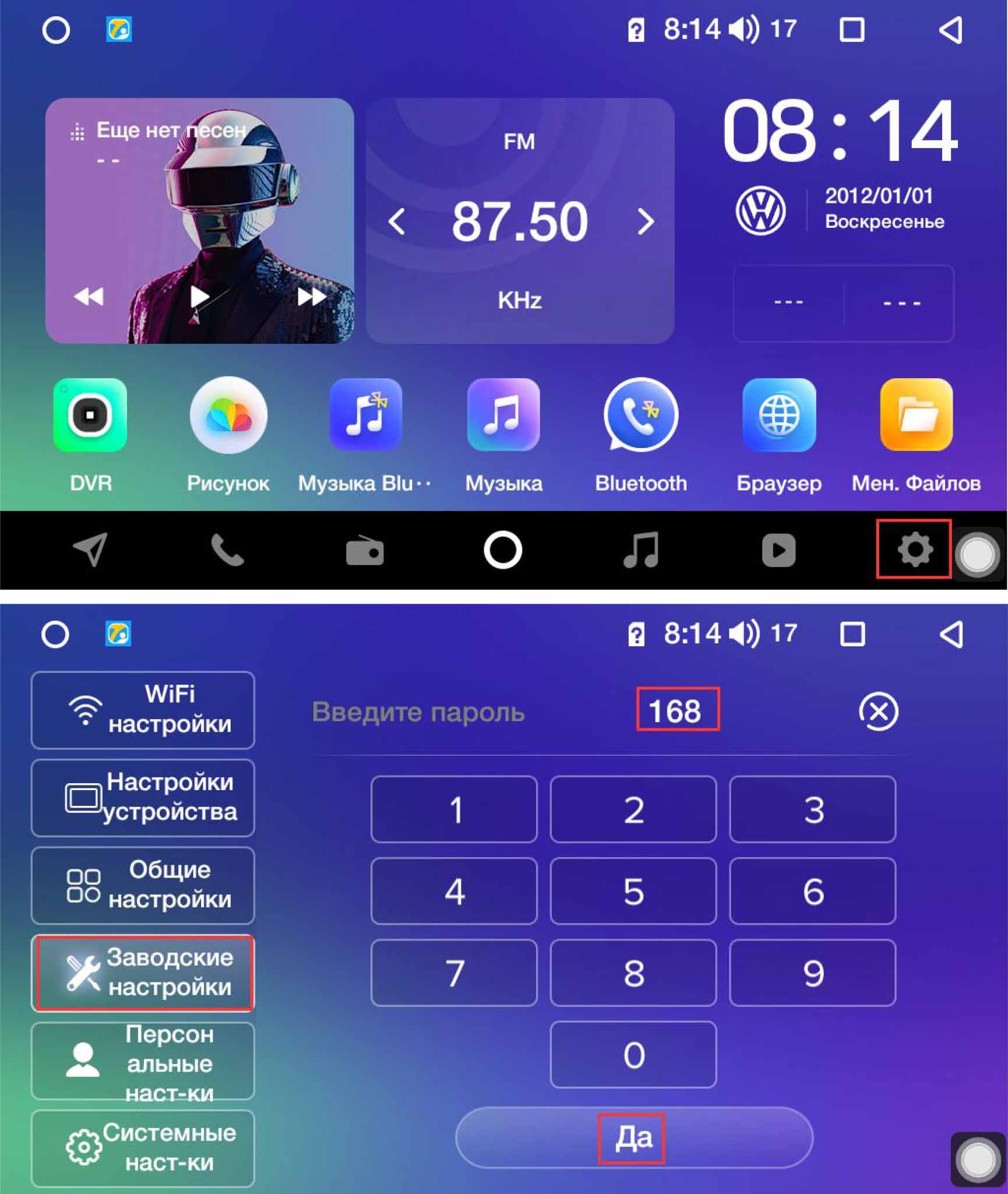
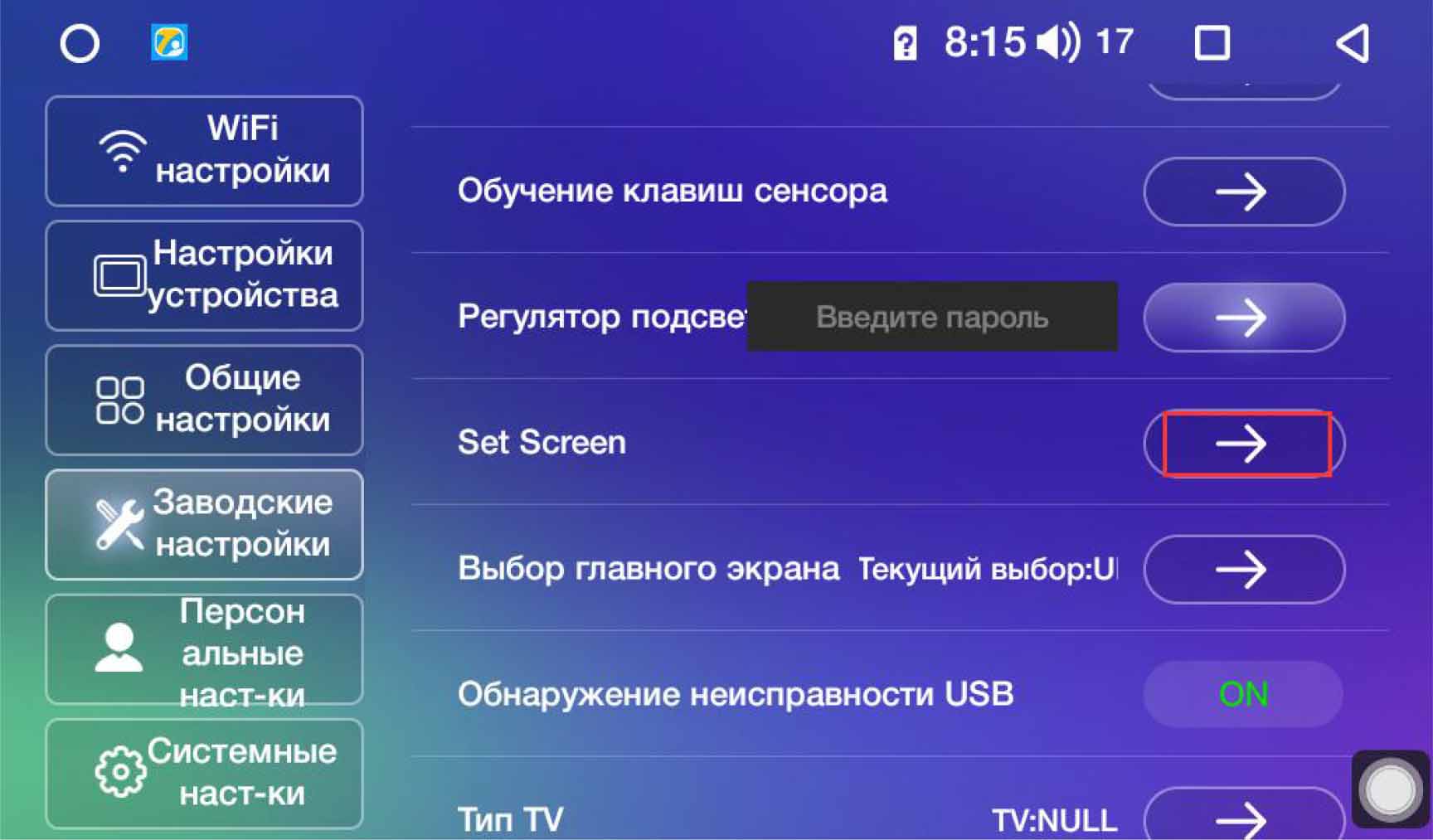
Так как в настоящее время в производстве ГУ применяются несколько видов мониторов, пожалуйста, установите оптимальное соотношение цветов и яркости.
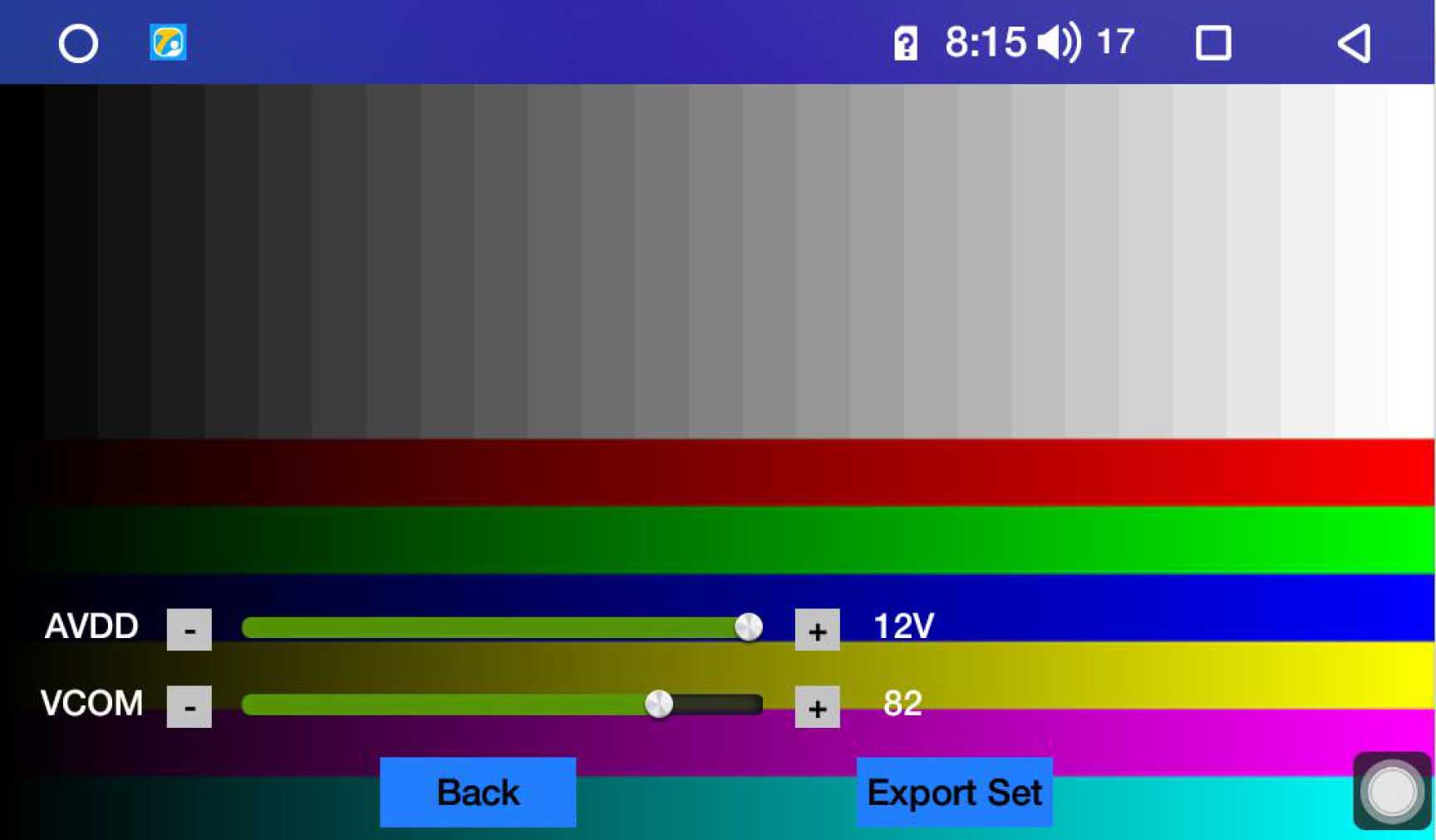
➤ Шумы в магнитоле при нажатии на газ
Чем больше газ, тем сильнее шум в магнитоле — такая проблема встречается у многих магнитол, но далеко не со всеми моделями автомобилей так случается. Для решения проблемы Вам необходимо установить волновой фильтр к плюсовому и минусовому проводам в кабеле питания устройства.
Источник
Adblock
detector
Добрый день, друзья!
Недавно вышло новое головное устройство Teyes CC3 6-128 с камерами кругового обзора 3D 360°. В разделе магнитол Teyes CC3 вы сможете найти подобную комплектацию.
Важно! Классические версии Teyes CC3 не поддерживают камеры кругового обзора Teyes.
Если вы приобрели данное устройство, вам будет необходимо произвести настройку. В комплекте с магнитолой идет отладочная ткань.

А теперь перейдем к самой настройке. Она представлена в инструкции ниже.